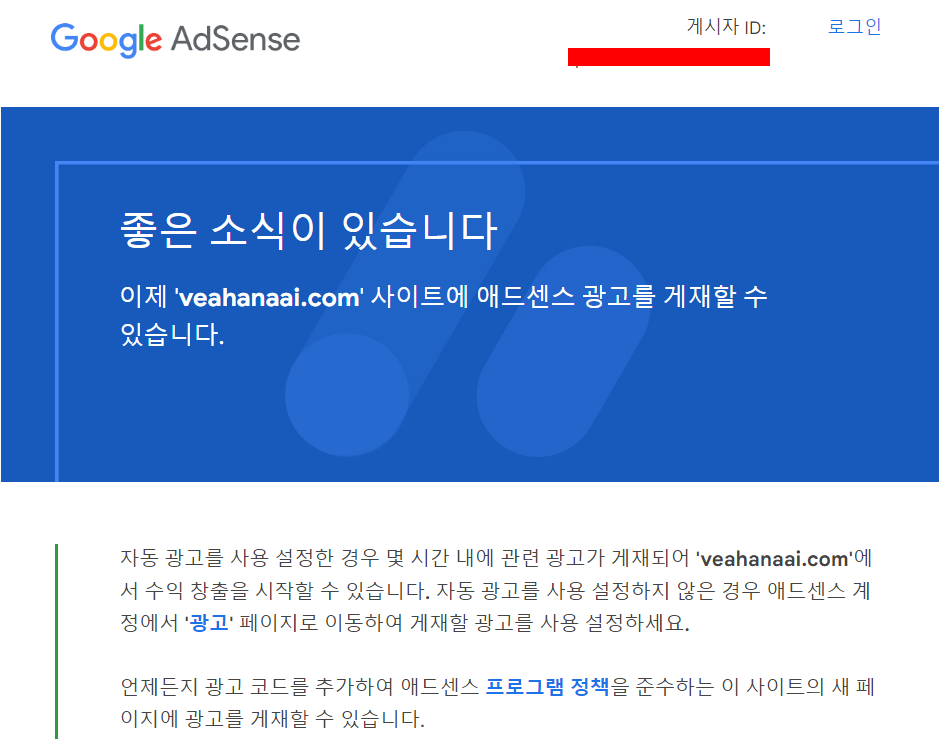
구글 애드센스 승인('23.4.25.)받았다. 이번 승인은 세번째인데, 아래 유튜브 영상에서 블로그 공개 후 영상에 담긴 노하우대로 진행하고 승인을 받았다. 구글 애드센스 수익도 공개하겠다. 구글 애드센스 승인의 핵심 노하우와 이 글을 처음보는 분들을 위해 세팅을 알아보겠다.
목차
1. 핵심 선 공개, 바로 HTML 모드!
2. 배하나 템플릿으로 챗GPT로 쉽게 글쓰기
3. 구글 애드센스 수익 인증
4. 세팅하기
아래 내용을 자세하게 담은 전자책이 출시되었습니다.
승인 시까지 피드백 해드립니다! 아래 이미지를 클릭해주세요!
1. 핵심 선 공개, 바로 MTML 모드!
"만약에 당신이 티스토리 HTML 모드를 모른다면 이 글을 가치가 꽤나 높아진다."
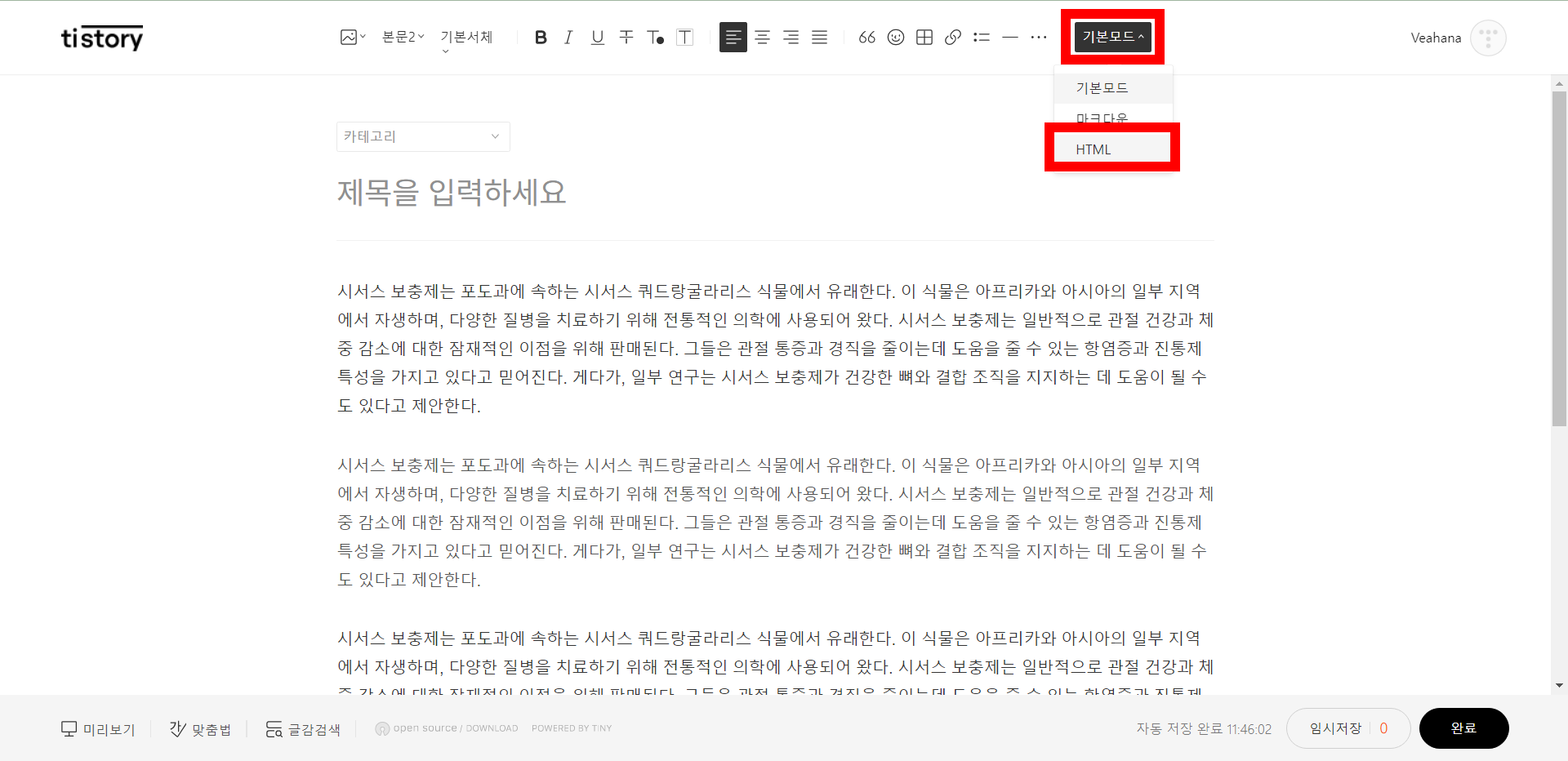
만약에 구글 애드센스 승인에서 떨어졌는데 이유를 모르겠다면 HTML 코드 때문이다. 티스토리 글쓰기 화면에서 우측 상단에 기본모드가 있는데 클릭면 HTML 코드를 볼 수 있다. 현재 위 이미지의 글의 내용은 전부 같다.
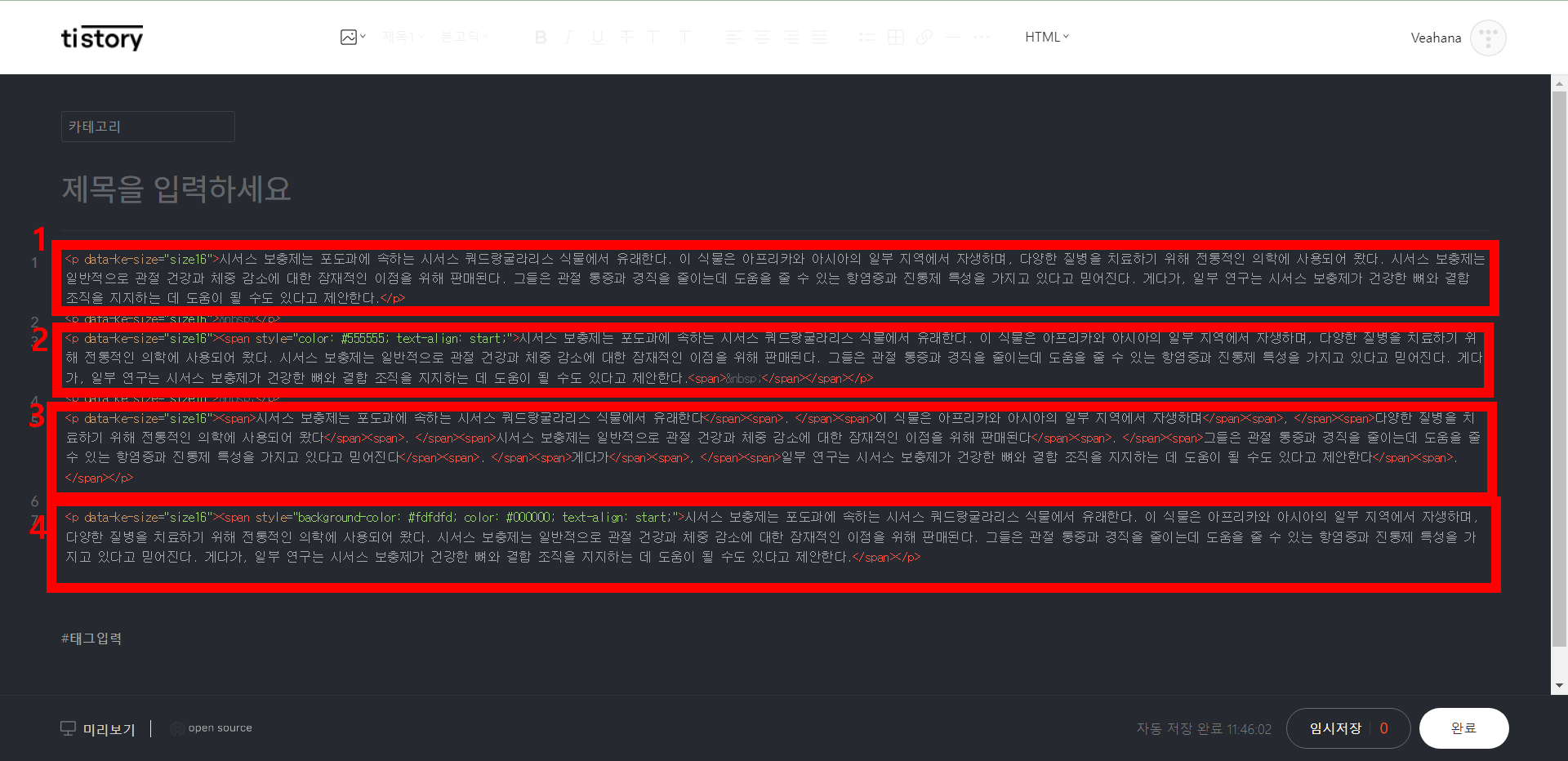
하지만 HTML 코드에서 보면 다른 각각 다른 태그가 붙었다. 1번은 HTML에 바로 복붙한 것이고, 2번은 티스토리 글을 복사 붙어넣기, 3번은 한글에서 복사 붙여넣기, 4번은 파파고 번역에서 붙여넣은 글이다. 정확한 이유는 모르겠지만, 외부에서 복사 붙여넣기를 하면 티스토리 HTML 코드에 태그들이 생긴다.
이렇게 하는 이유는 구글 애드센스 승인은 바로 컴퓨터가 하기 때문입니다. 컴퓨터는 기본모드의 글을 읽지 않습니다. HTML 코드를 읽고 승인 여부를 판단합니다. 그래서 불필요한 태그는 삭제해야 합니다. 글을 바로 HTML에 붙여 넣는 게 제일 쉽습니다.
1번을 보면 기본적인 태그밖에 없습니다.
위 태그는 티스토리 기본 태그입니다. 2번에는 <span style="background-color: #fdfdfd; color: #000000; text-align: start;">위 태그가 생겼습니다. 처음 보면 복잡해 보이지만 글자 배경 색깔 추가와 글자 정렬에 관련된 태그입니다. 3번은 딱 봐도 <span> 태그가 더럽게 난무하고 있습니다.


태그는 기본태그인 <p data-ke-size="size16"><p>와 강조 태그인 <b><b>만 있으면 충분하다.
2. 배하나 템플릿과 챗GPT로 쉽게 글쓰기
다음은 구성이다. 아래 구성은 세 번의 구글 애드센스 승인을 받는 과정에서 노하우를 정리한 것이다. 여기서 보편적으로 많이 쓰이는 구성과 다른 점은 바로 5번 링크이다.
1) 요약(description)은 100자에서 150자(2~3칸)
2) 목차는 소제목 3~4개
3) 본론은 목차에 따른 내용 구성
4) 마무리(자기 경험인 것 같은 내용)
5) 링크(위 내용과 관련된 링크 삽입)
위 구성대로 주제를 정하고, 4~5가지의 키워드로 챗GPT에게 물어보면된다.
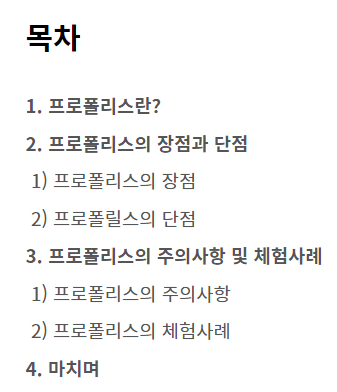
위 목차의 예처럼 프로폴리스 개요, 프로폴리스란?, 프로폴리스의 장점, 프로폴리스의 단점, 프로폴리스의 주의사항, 프로폴리스의 체험사례를 각각 챗GPT에서 물어본다. 여기서 프로폴리스의 개요는 요약에 해당되는 부분이며, 챗GPT의 답변 중 일부분을 발췌한다.
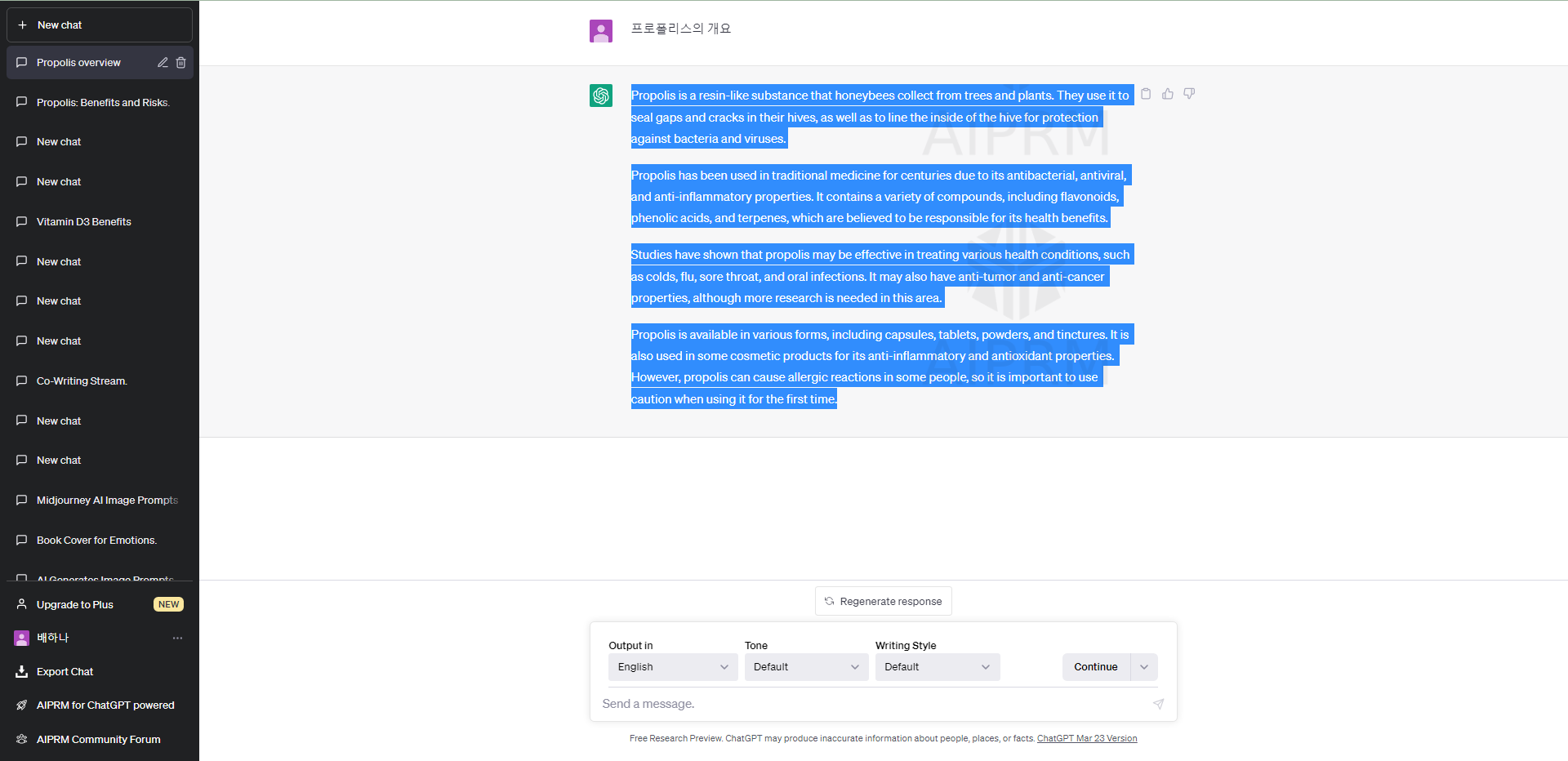
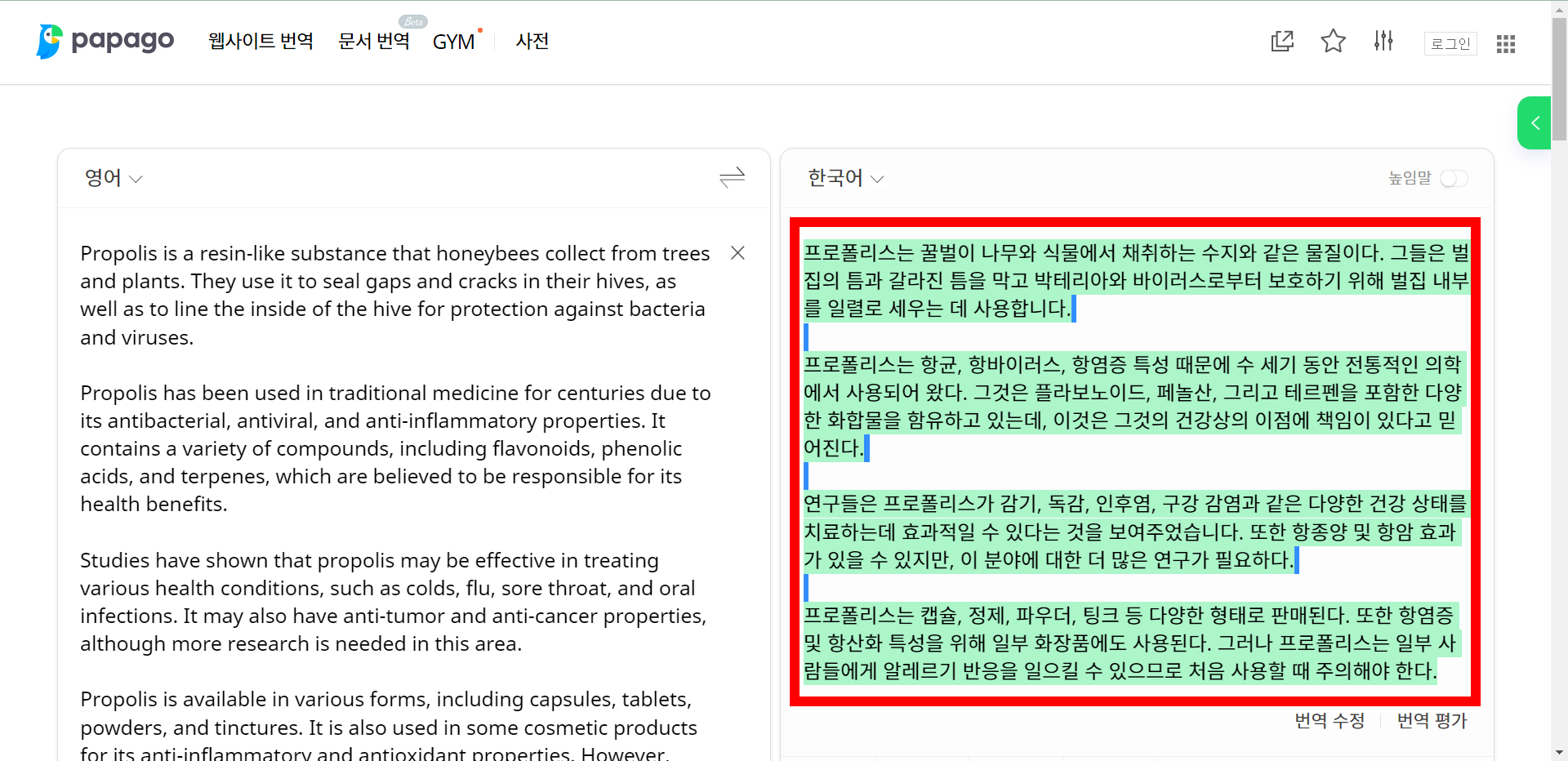
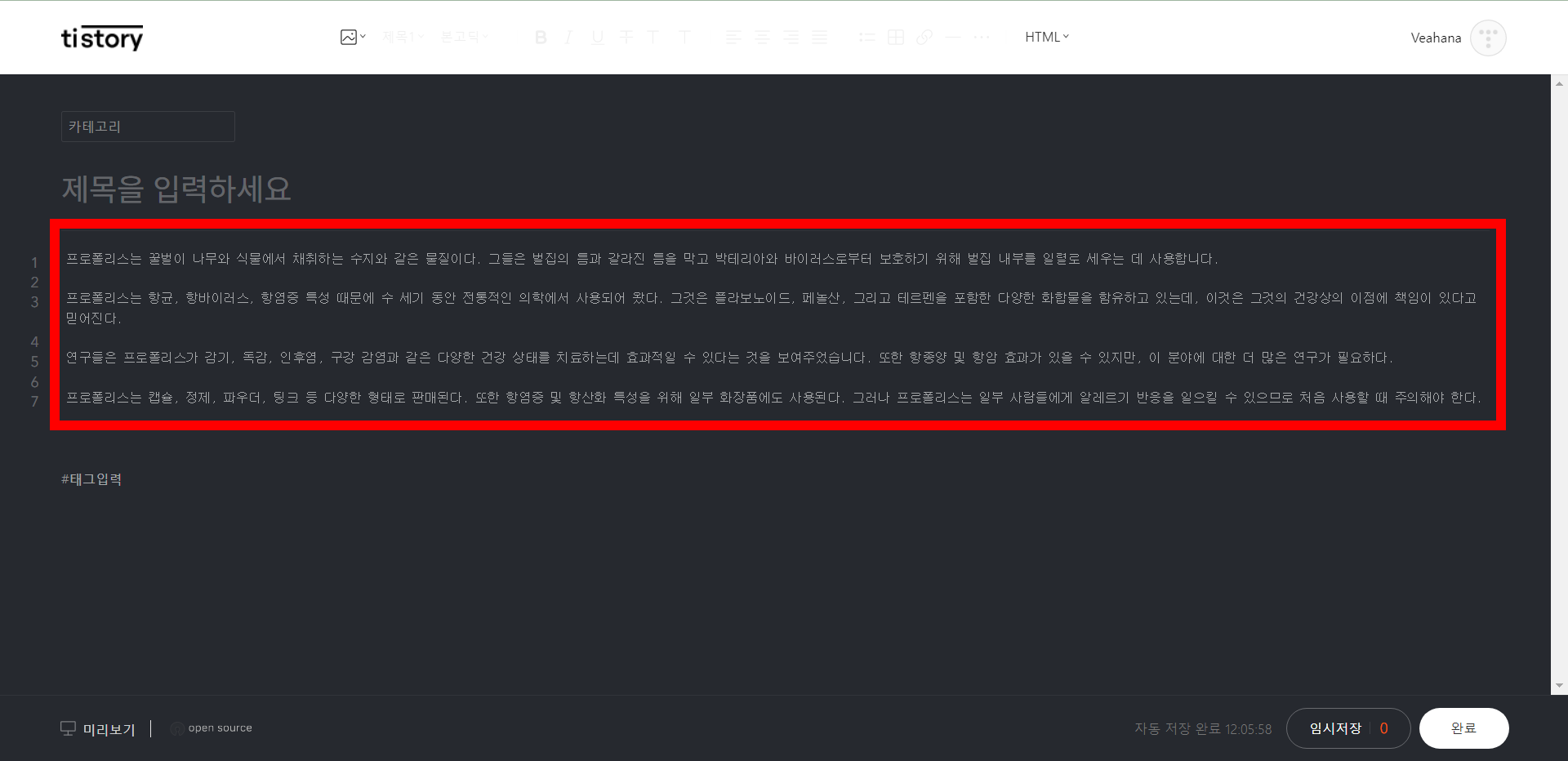
이제 위 이미지처럼 챗GPT에게 키워드를 물어보고, 파파고 등으로 번역하고, 번역을 HTML에 붙여넣자. 여기서 프로폴리스는 예시이다. 자신의 잘 알고, 좋아하고 쓰고 싶은 키워드로 바꾸고, 개요, 란?, 장점, 단점, 주의사항, 체험사례도 주제에 맞게 바꾸면 된다. 챗GPT에게 의존할 필요가 없는 주제면 당연히 챗GPT에게 물어볼 필요가 없이 쓰는 과정에서 불필요한 태그가 들어갔는지만 확인하면 된다.
3. 구글 애드센스 수익 인증

글쓰는 시점(23.4.25. 12시)의 구글 애드센스 수익이다. 나는 구글 애드센스를 첫 승인 시점은 3월 8일이고, 하루 이틀마다 글을 하나 정도 발행하고 있다. 요즘에는 하루에 1~2달러 수준으로 벌고 있다. 첫 시작하는 사람에게는 부러울 수 있고, 고수분들에게는 하찮은 수익이지만, 수익을 공개하는 이유는 광고에서 나오듯이 구글 애드센스의 수익이 화려하지 않다는 것이다. 처음에는 아무리 해도 $0.1 벌 때도 있다. 그게 당연한 것이고, 포기하지 않다보면 $1가 되고, 나는 담달 하루 $10를 목표하고 있다.
4. 세팅하기
1) 블로그 선택
구글 애드센스는 네이버 블로그만 빼고 다 붙일 수 있는 것 같다. 그래서 처음에는 어떤 플랫폼을 해야할 지 고민하는 분들이 많다. 그냥 티스토리해라. 지금 네이버 블로그, 티스토리 3개, 워프 하나 운영하고 있는데, 네이버는 돈이 안되고, 워프는 너무 어렵고 돈이 든다. 도메인 비용을 둘 째치고, 서버 비용만 한달에 2~3만원이다. 클라우드 웨이즈 기준. 대신 결정해주겠다. 그냥 티스토리하고. 작고 소중한 에너지를 넣자.
2) 블로그 세팅하기
Tistory
좀 아는 블로거들의 유용한 이야기
www.tistory.com
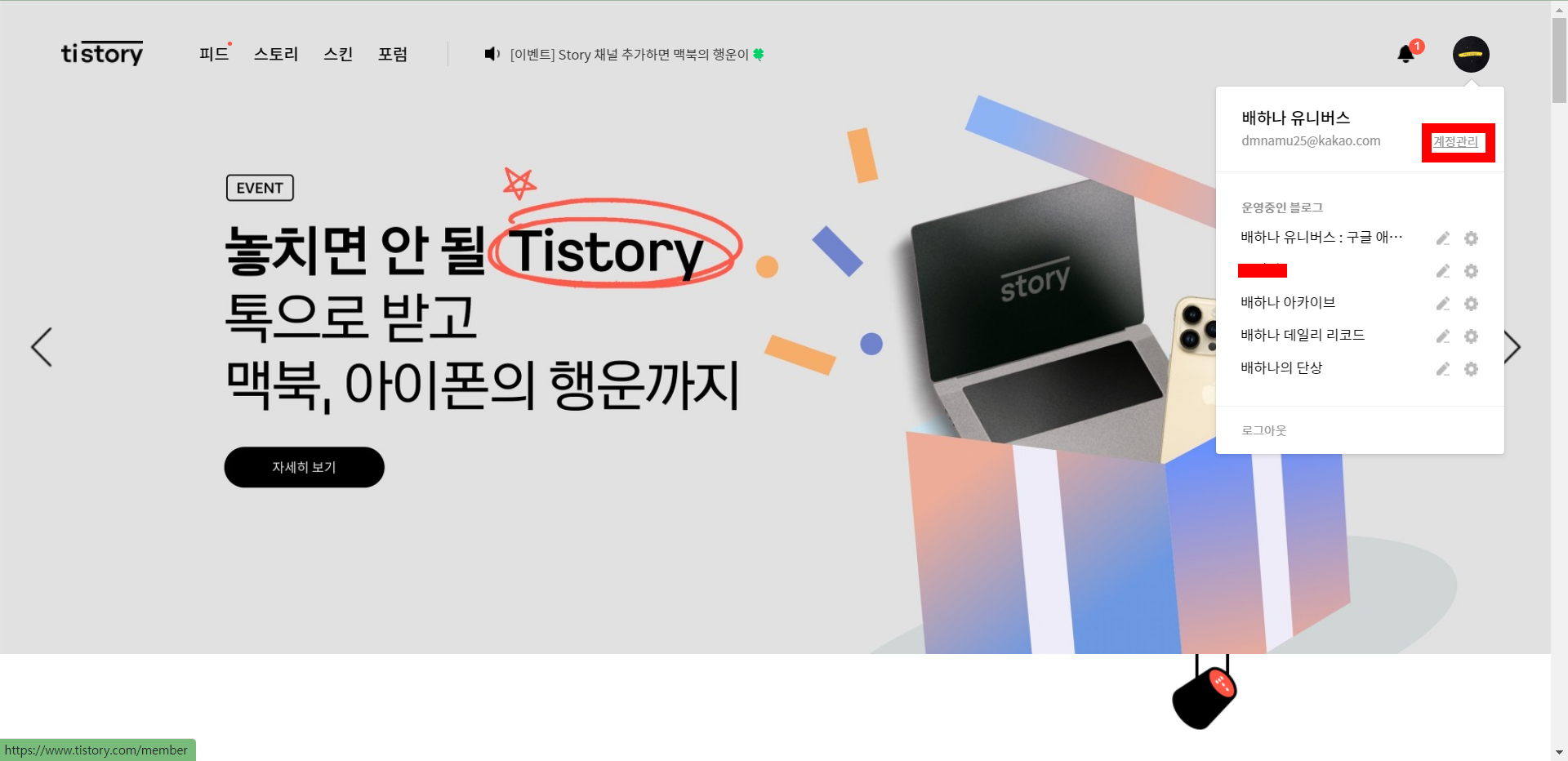
위 상단 주소를 통해 티스토리에 들어가서 우측 상단 프로필을 누르고, 계정관리를 클릭하면 티스토리 블로그를 만들 수 있다. 아래 세팅은 경험을 통해 구글 애드센스 승인과 이후에 중요한 핵심적인 세팅 설명하겠다.
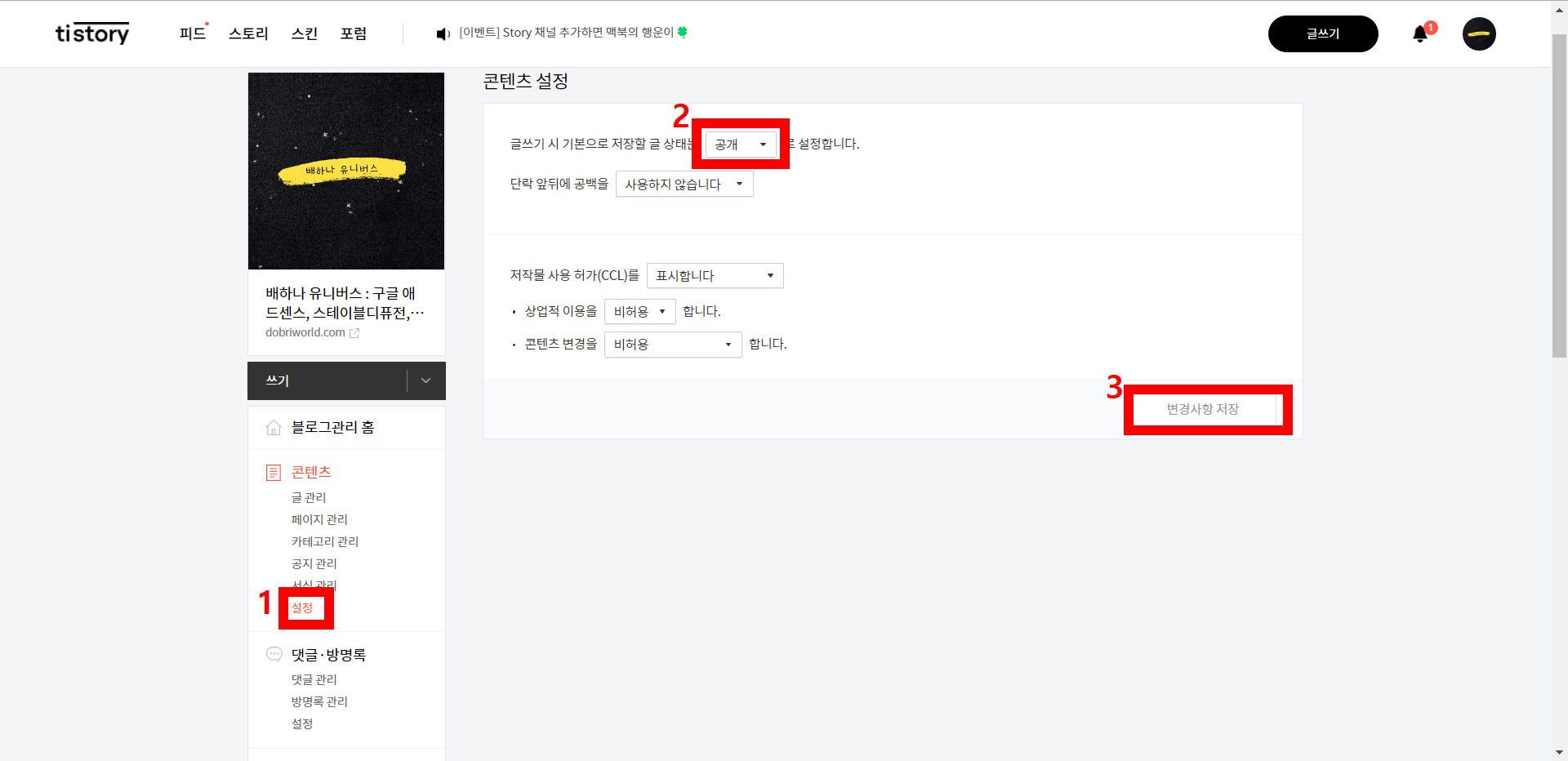
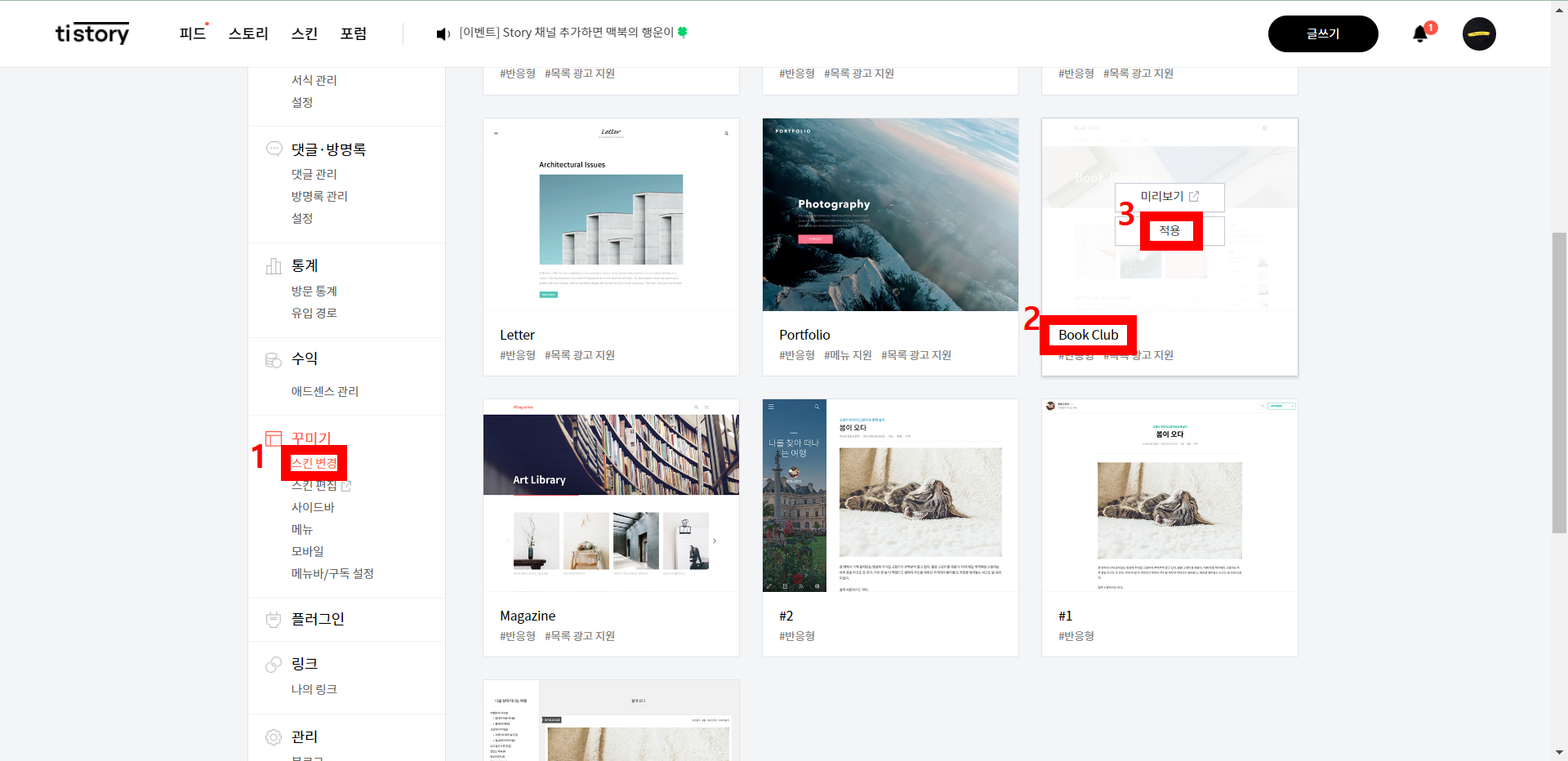
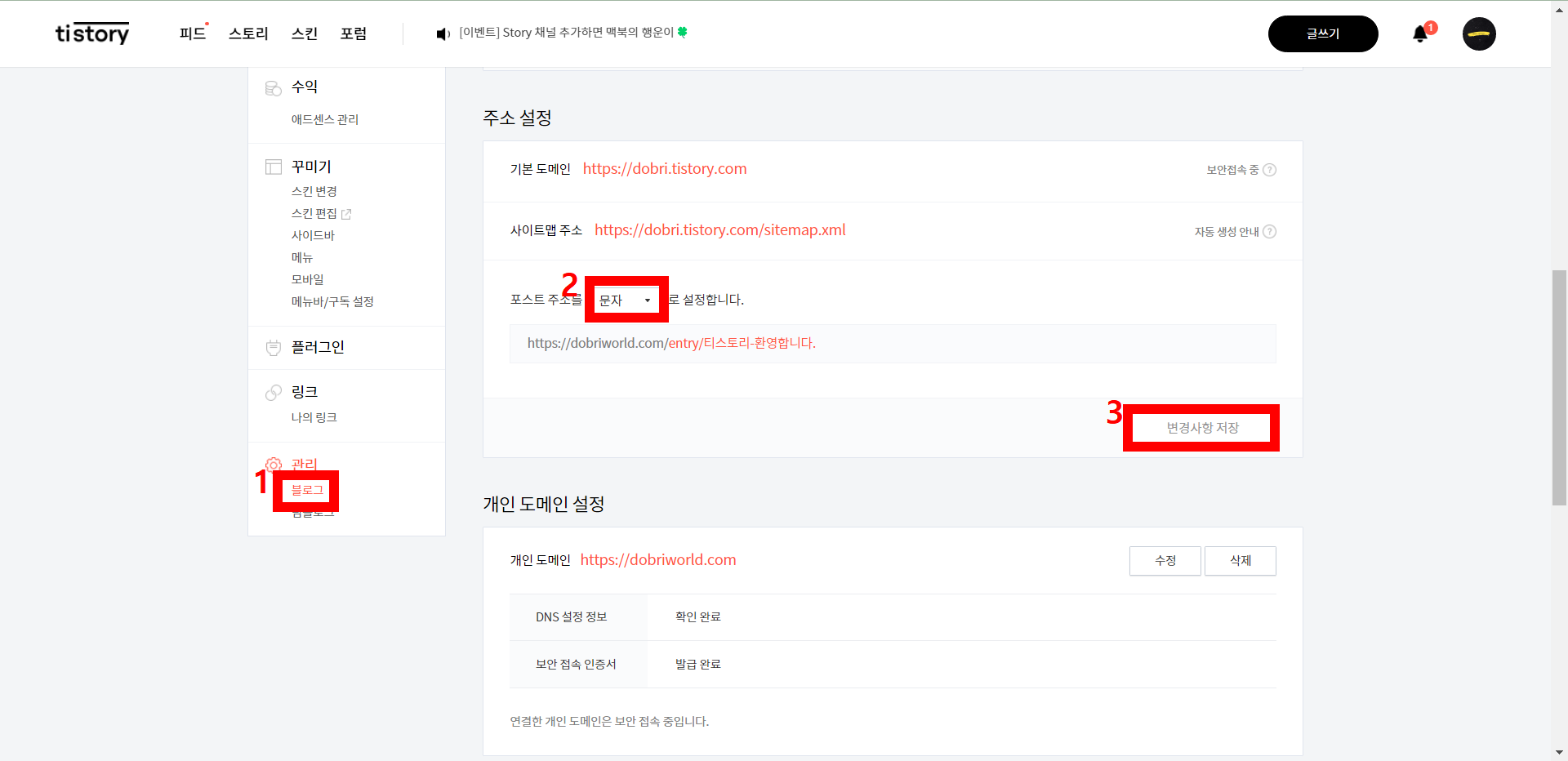

위와 같이 카테고리는 없는 채로 두자. 있다면 굳이 지울 필요는 없다. 승인 이후에 주제에 맞게 카테고리를
3) 도메인 정하기
웹을 넘어 클라우드로. 가비아
그룹웨어부터 멀티클라우드까지 하나의 클라우드 허브
www.gabia.com
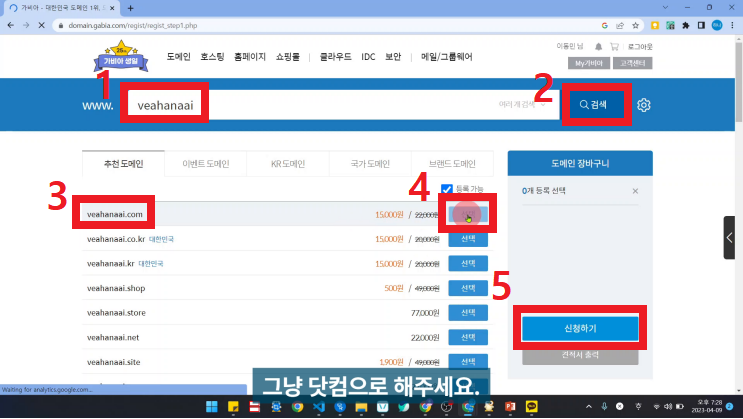

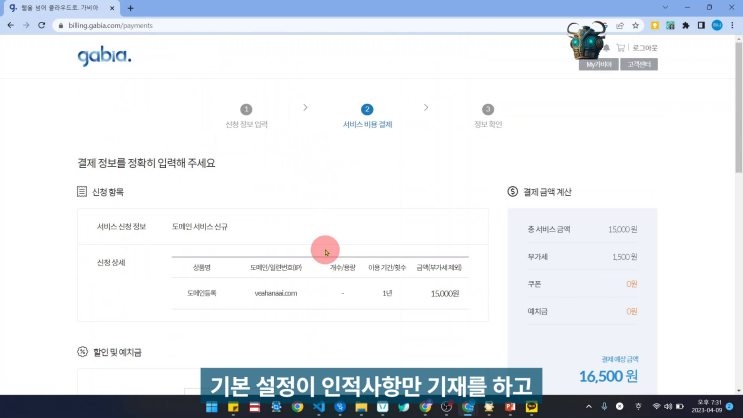
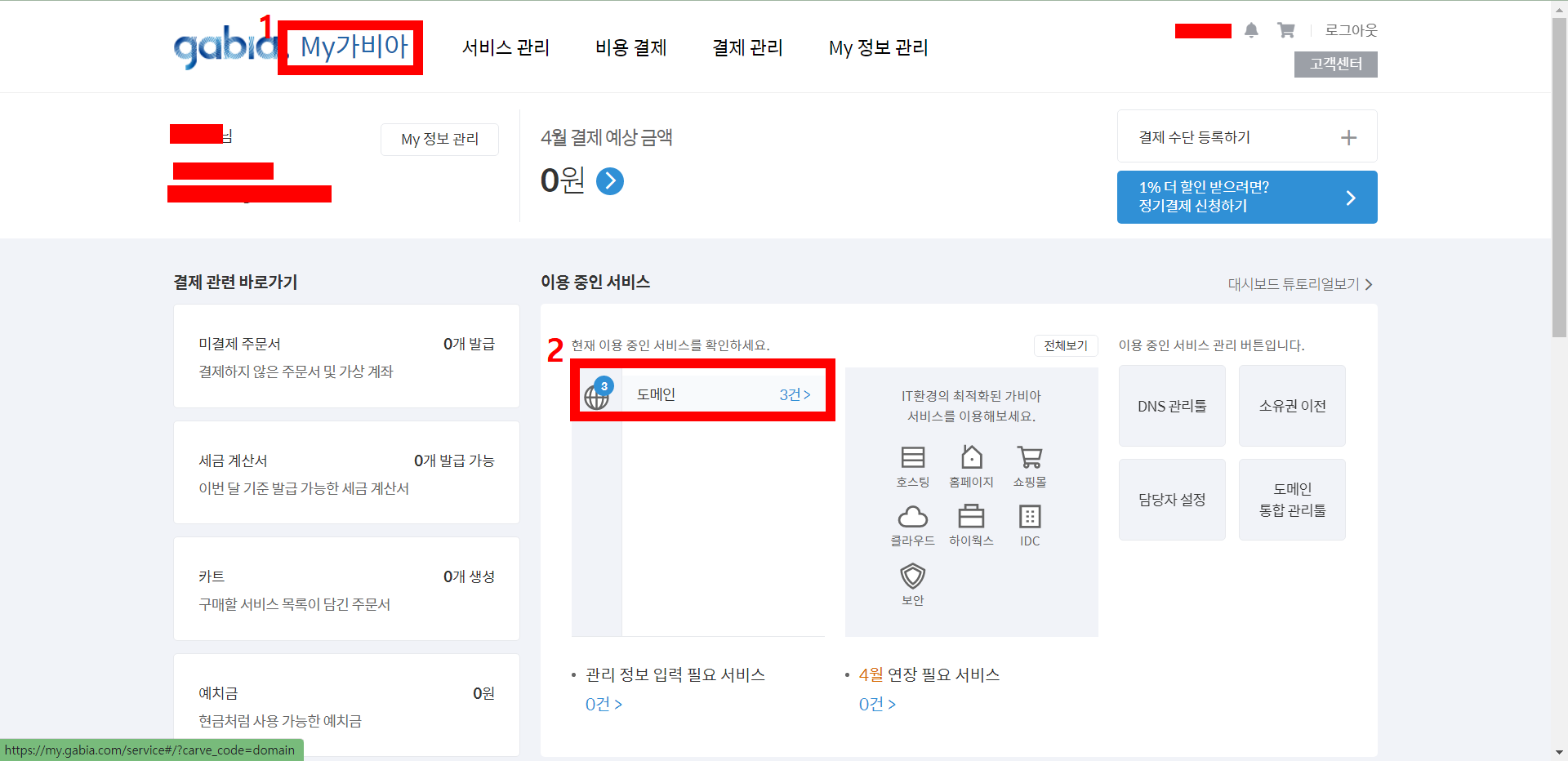
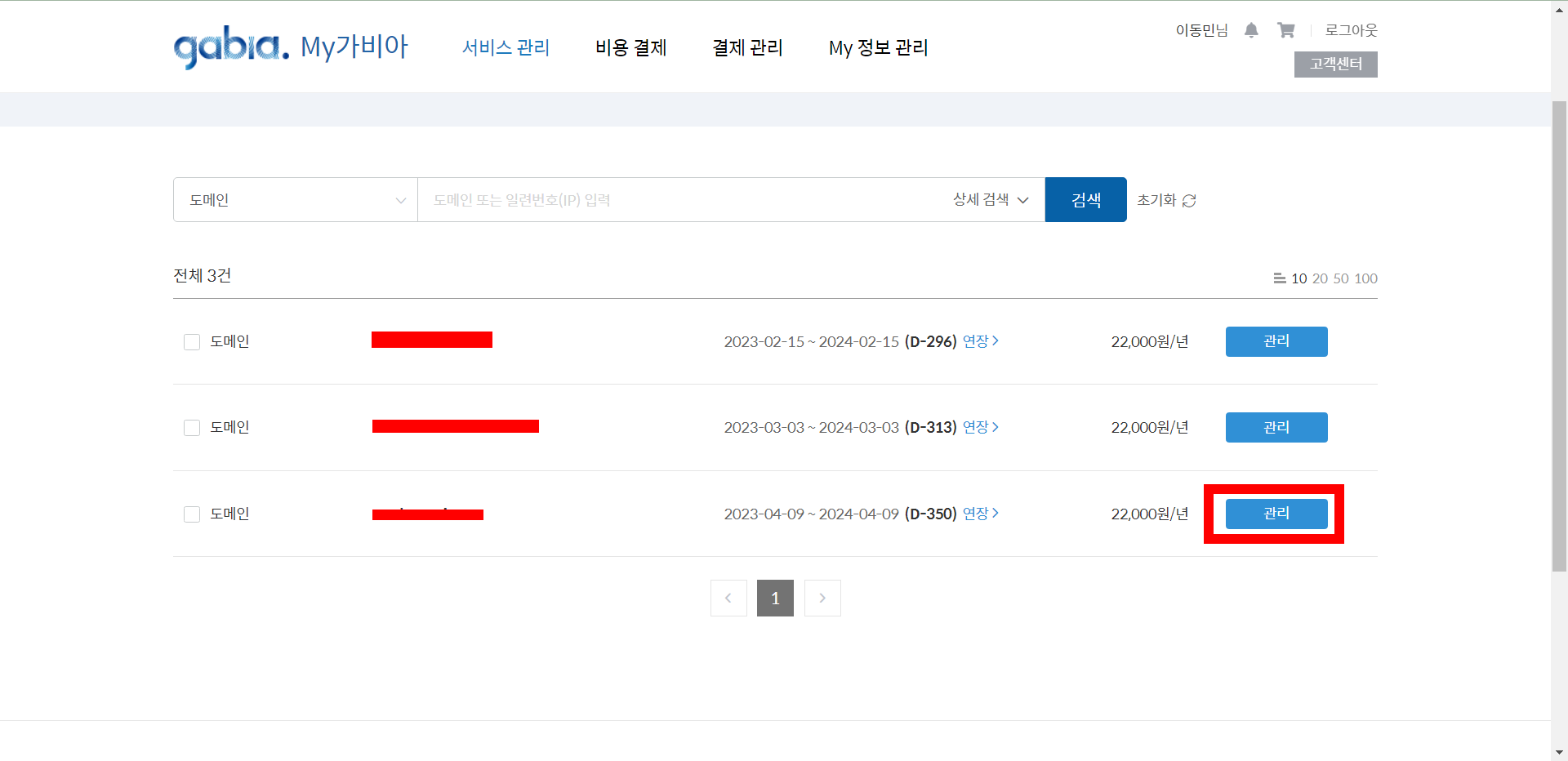
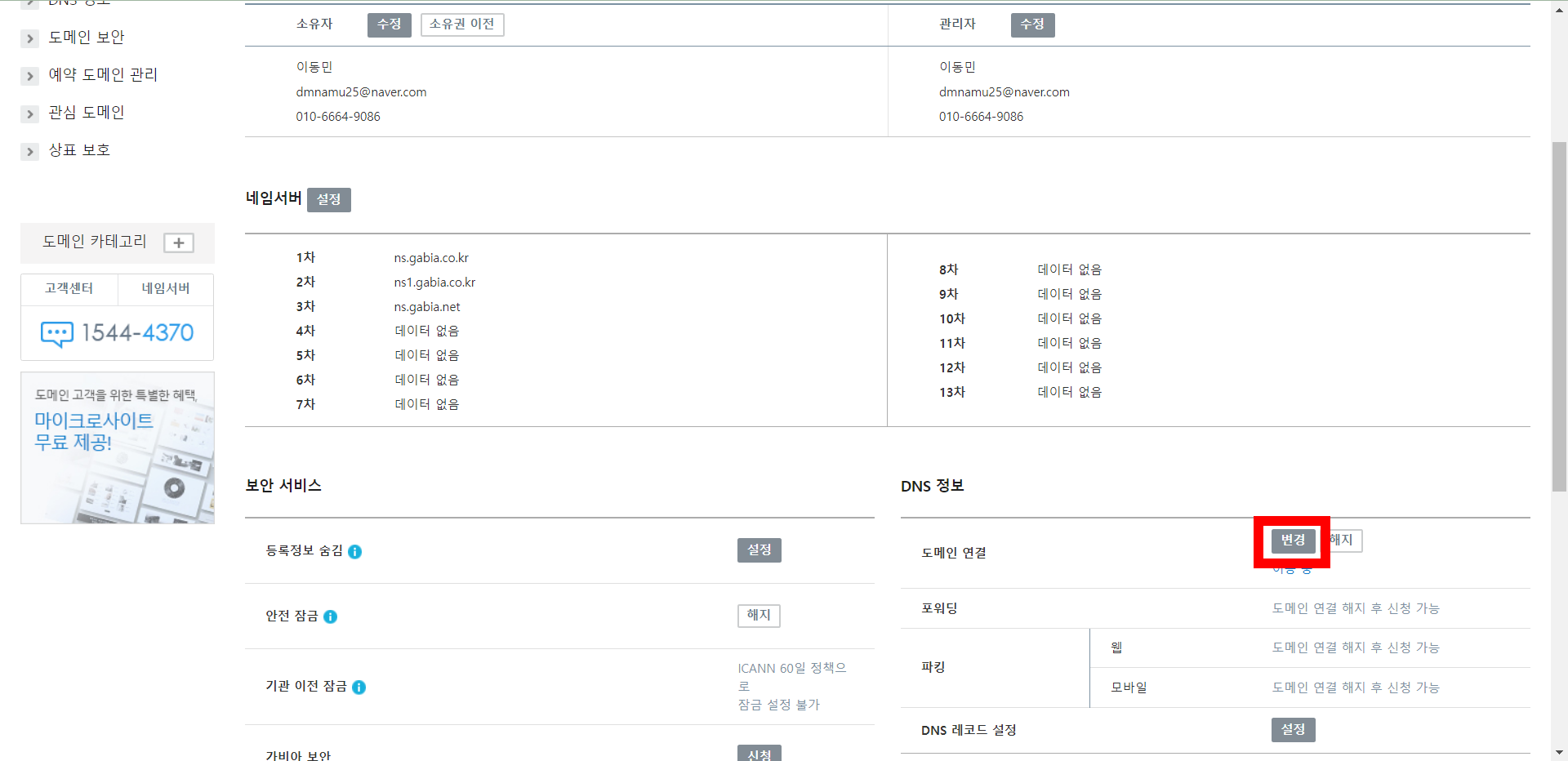
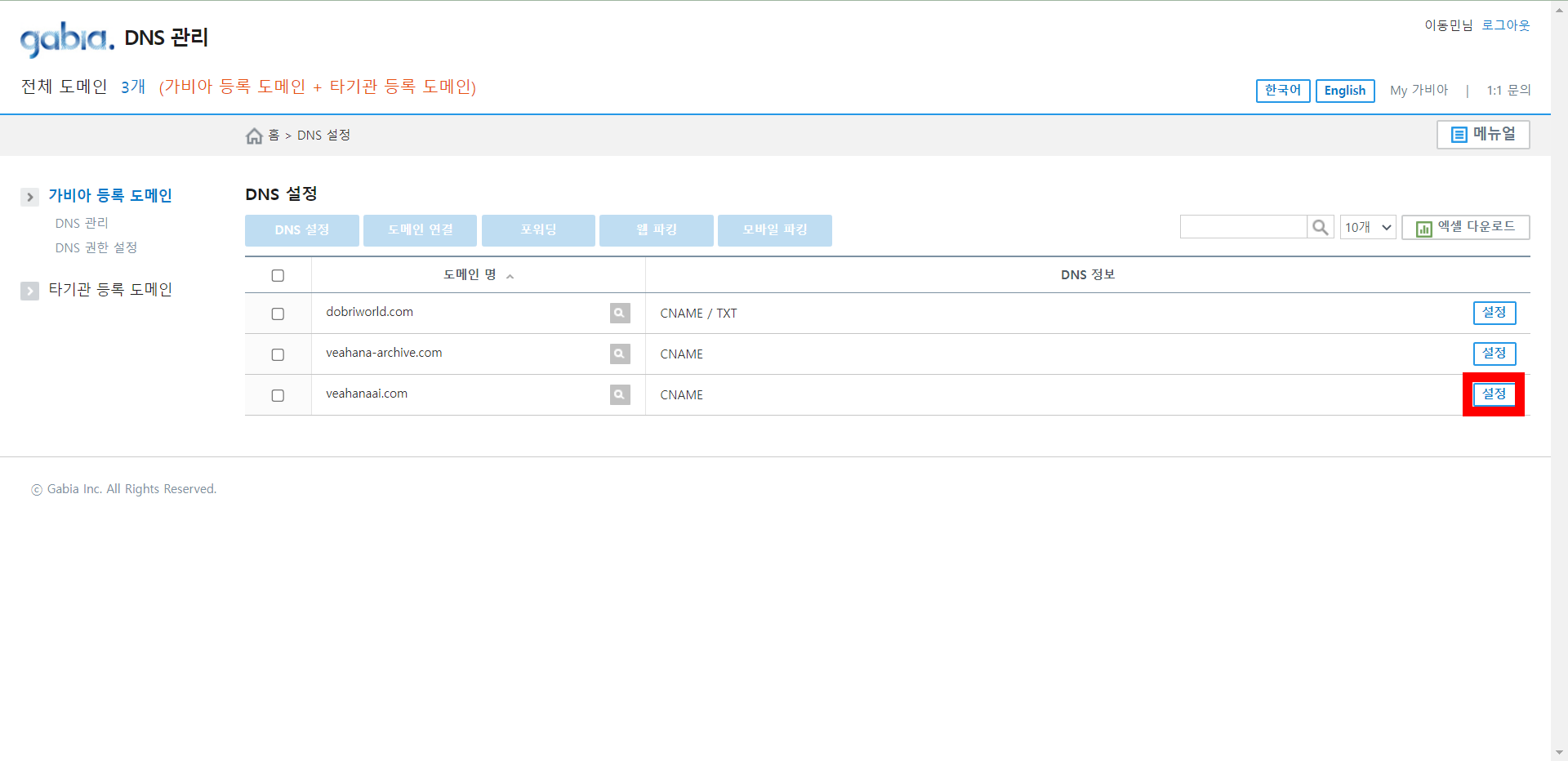
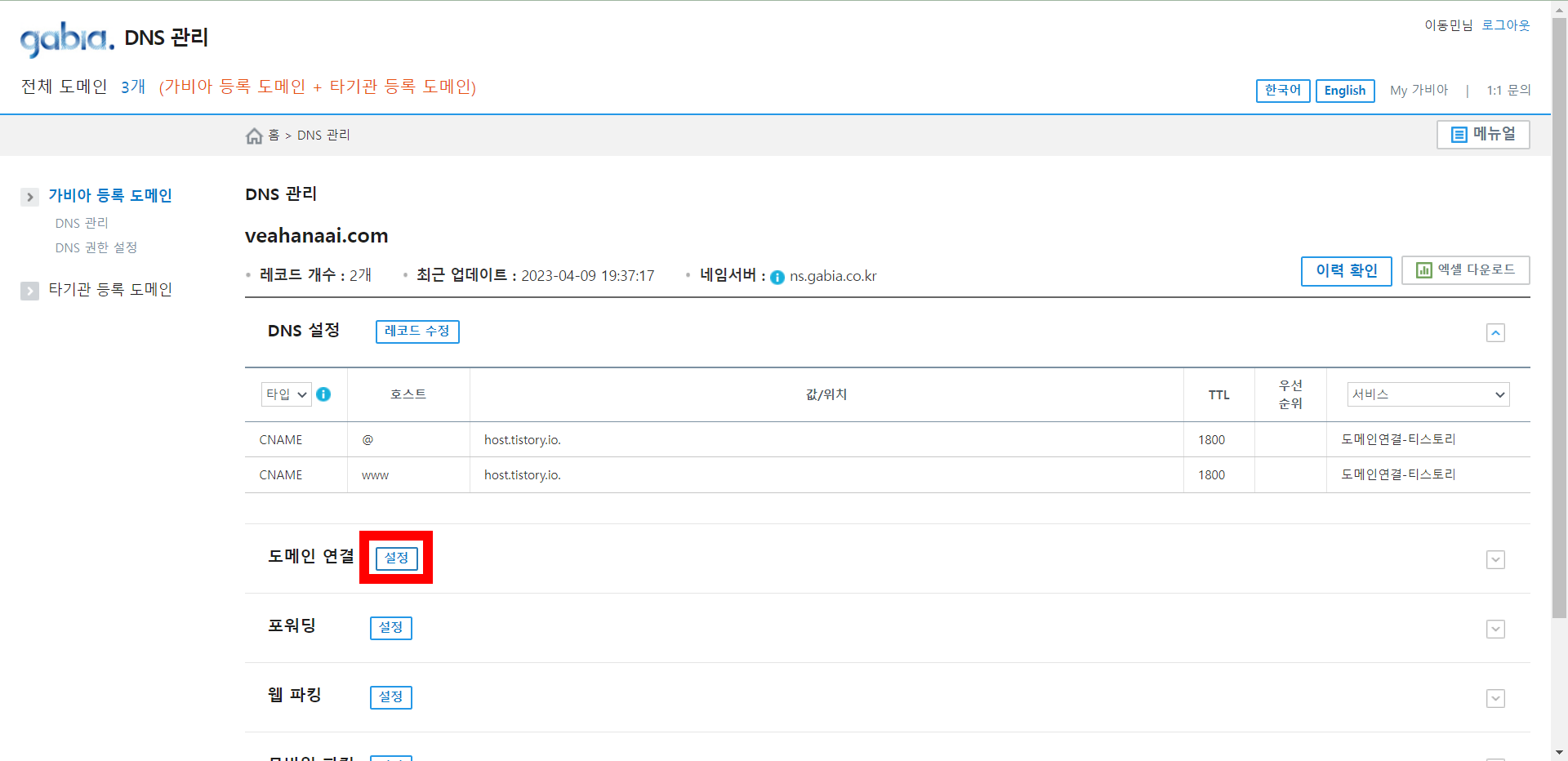

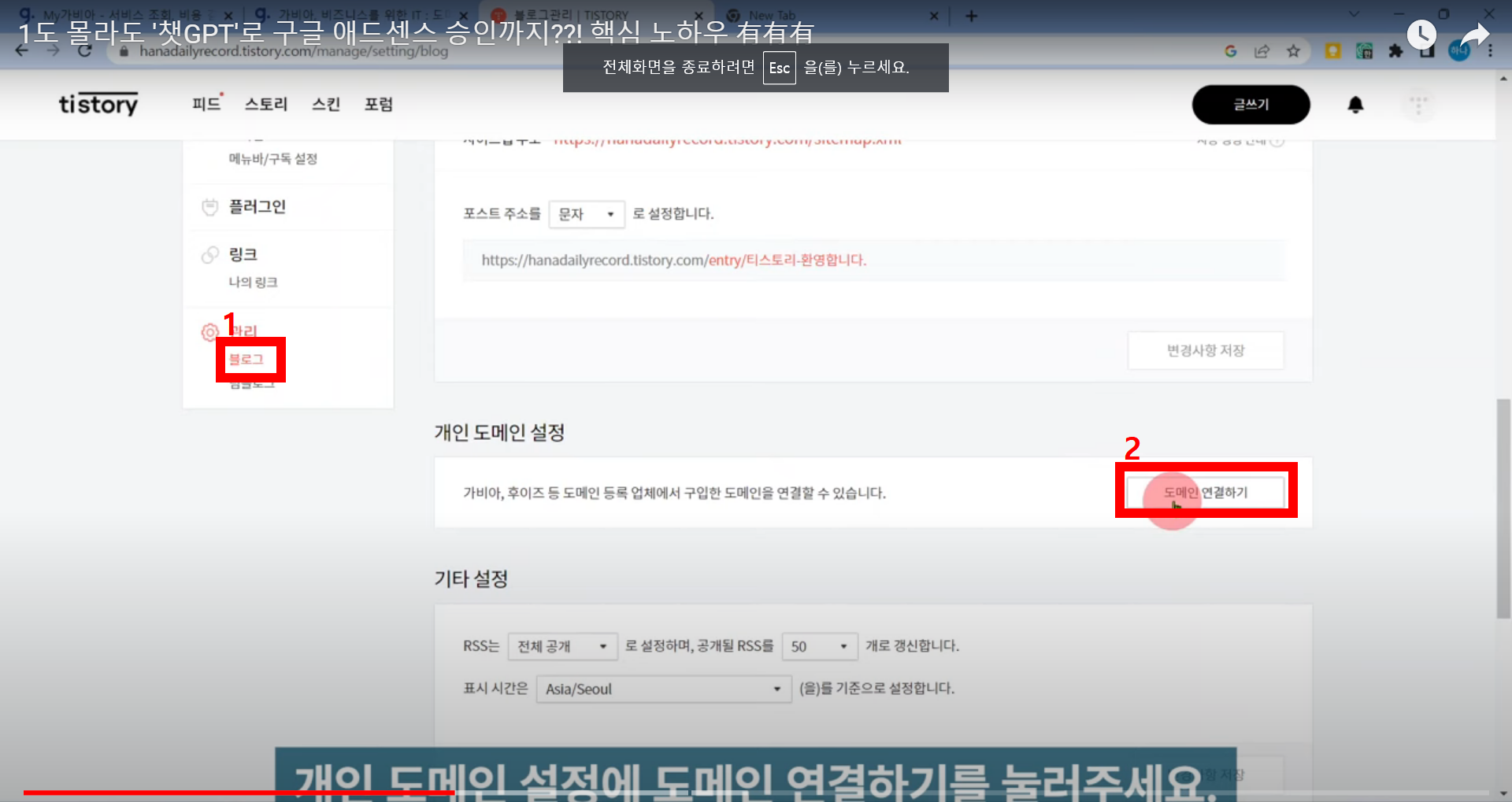
도메인 연결하기 누른 다음에 구매한 사이트 주소를 입력하면 된다.
https://adsense.google.com/intl/ko_kr/start/

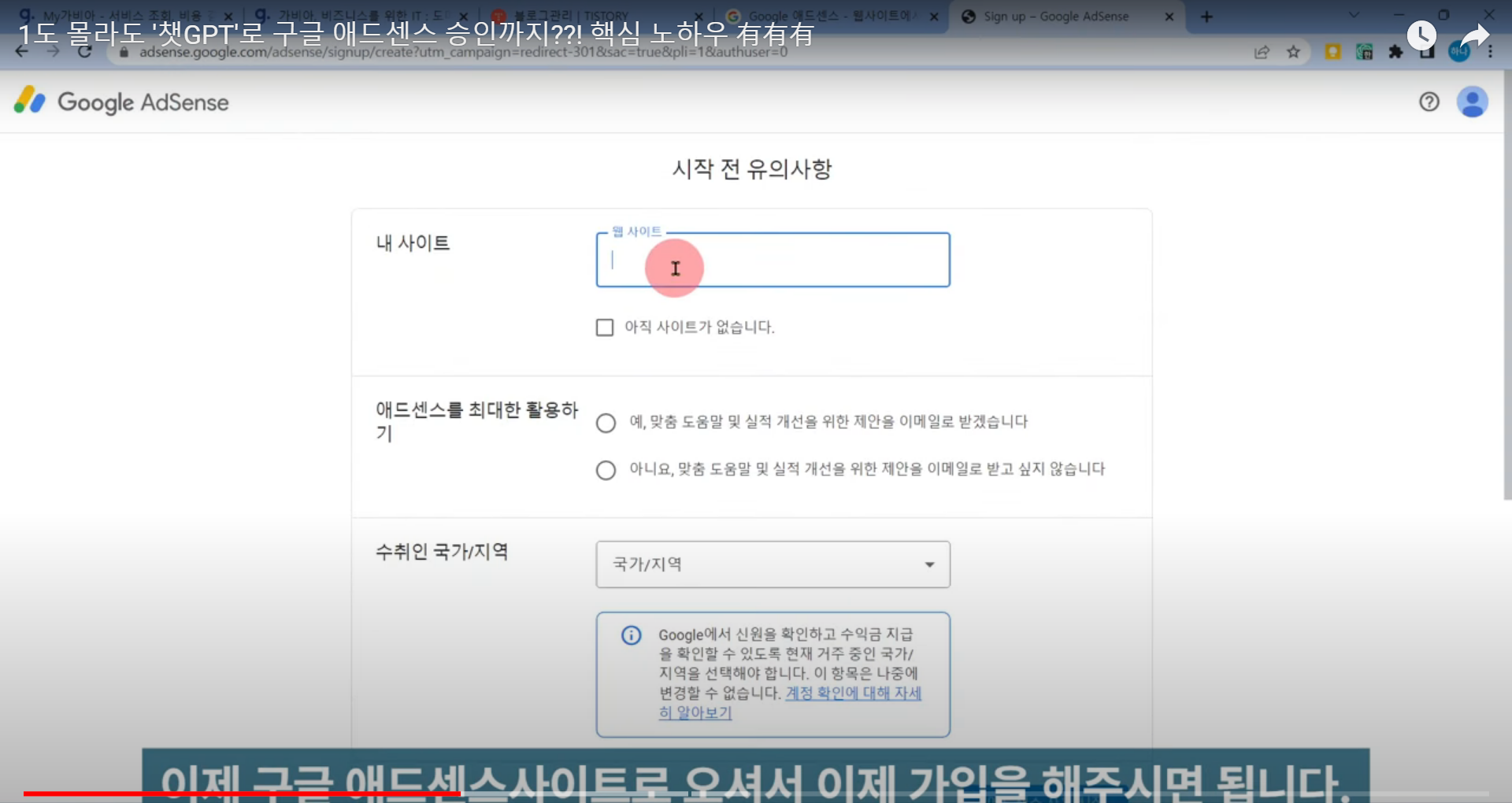

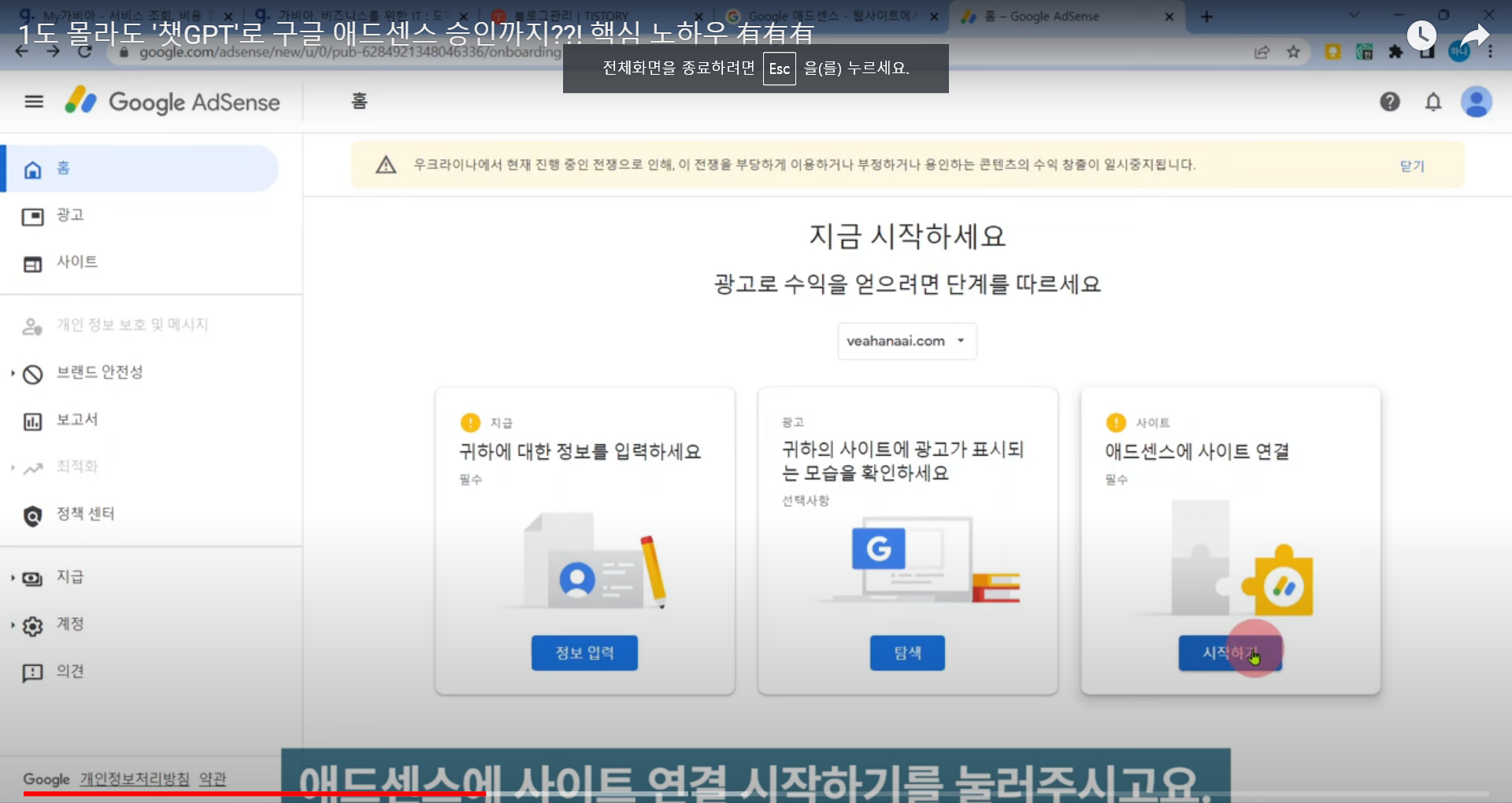

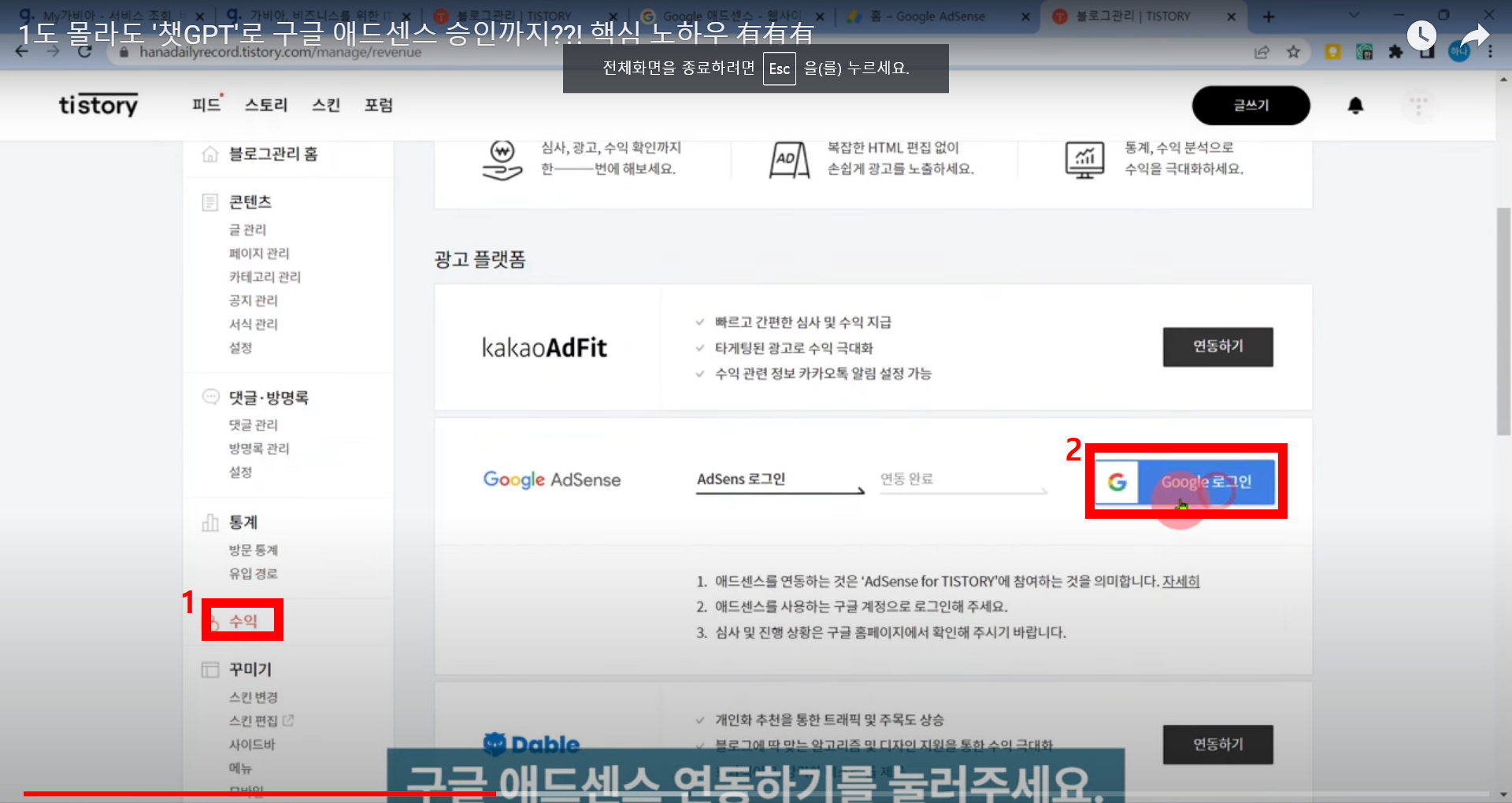

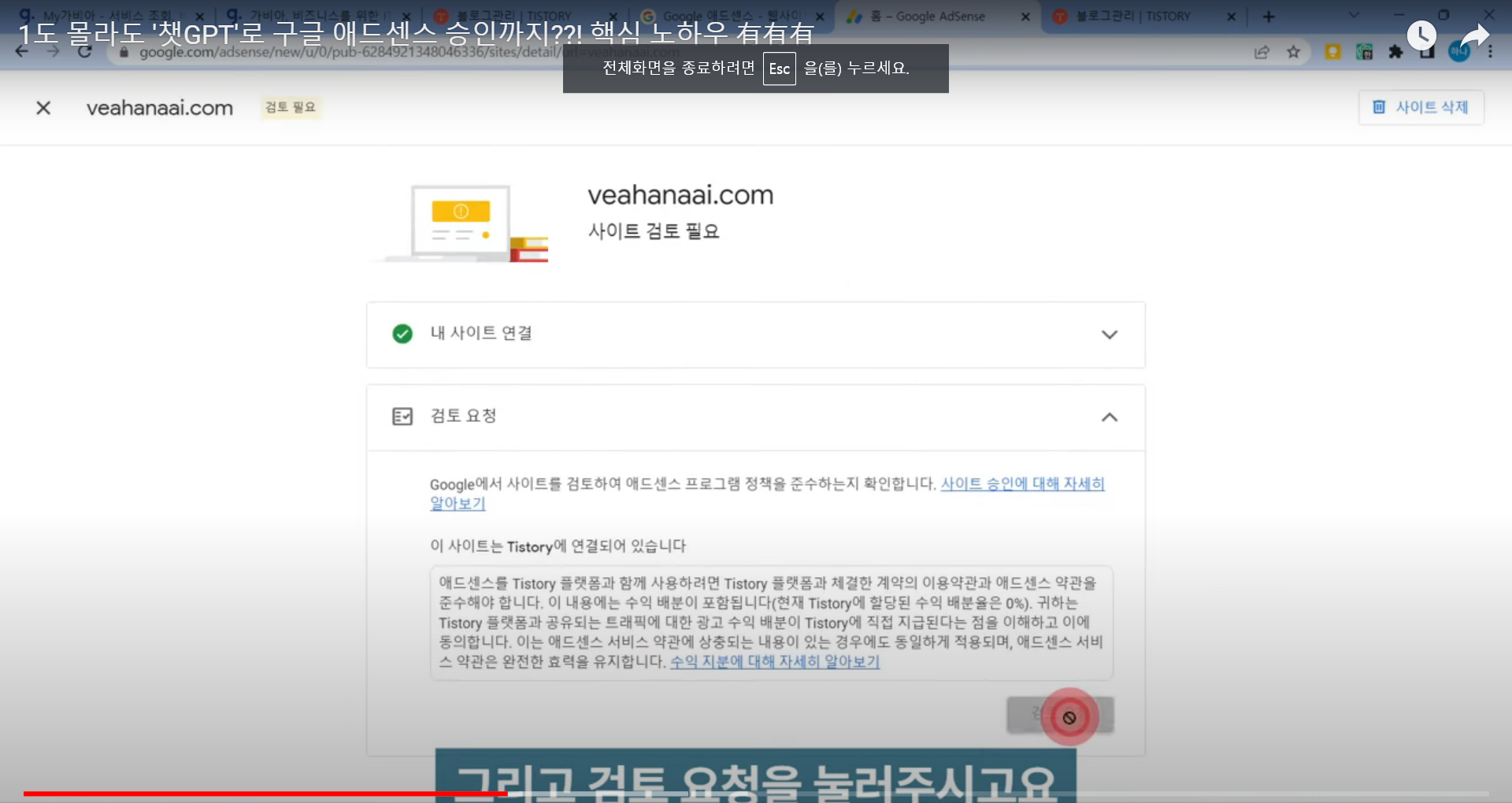
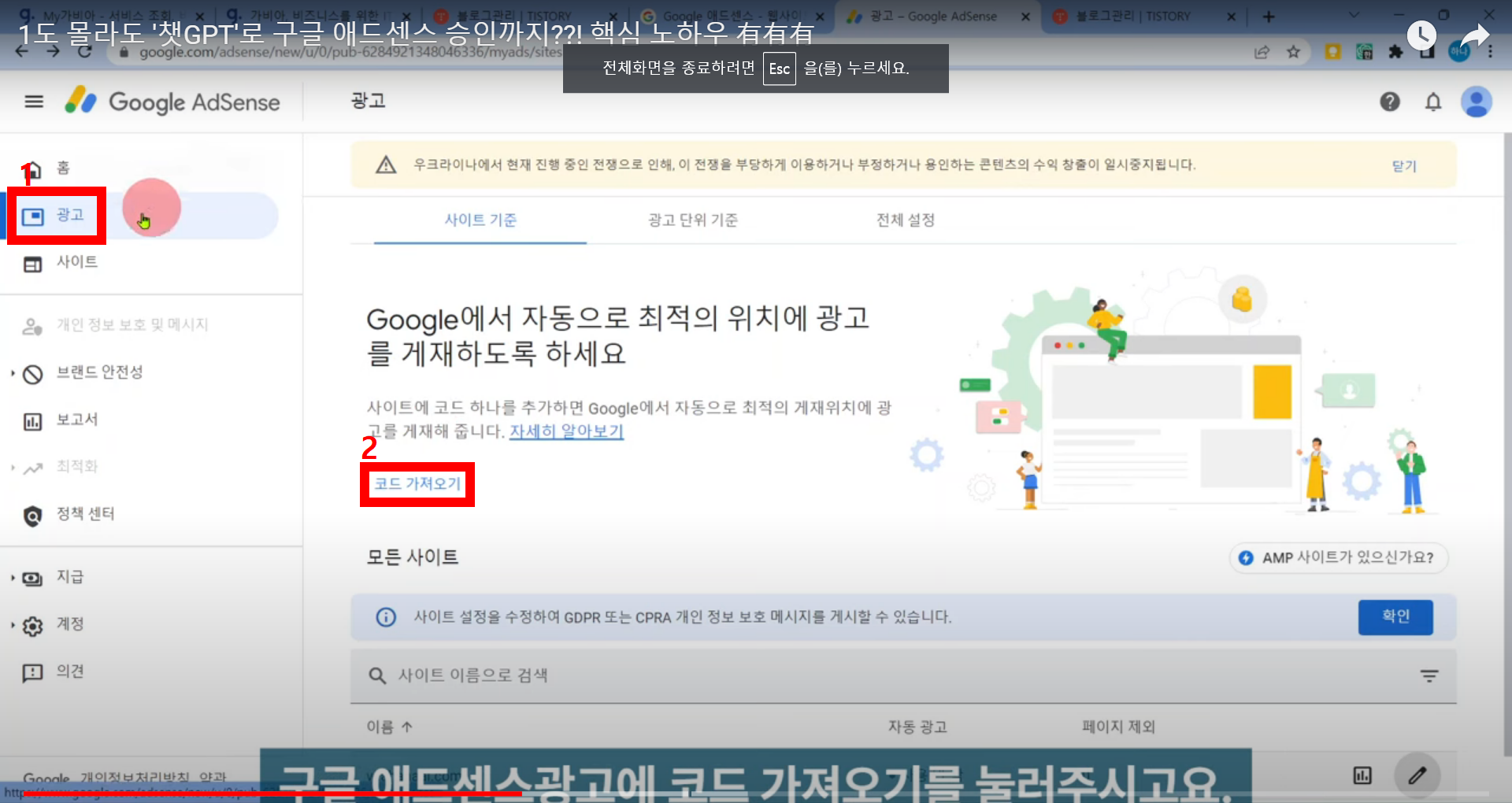
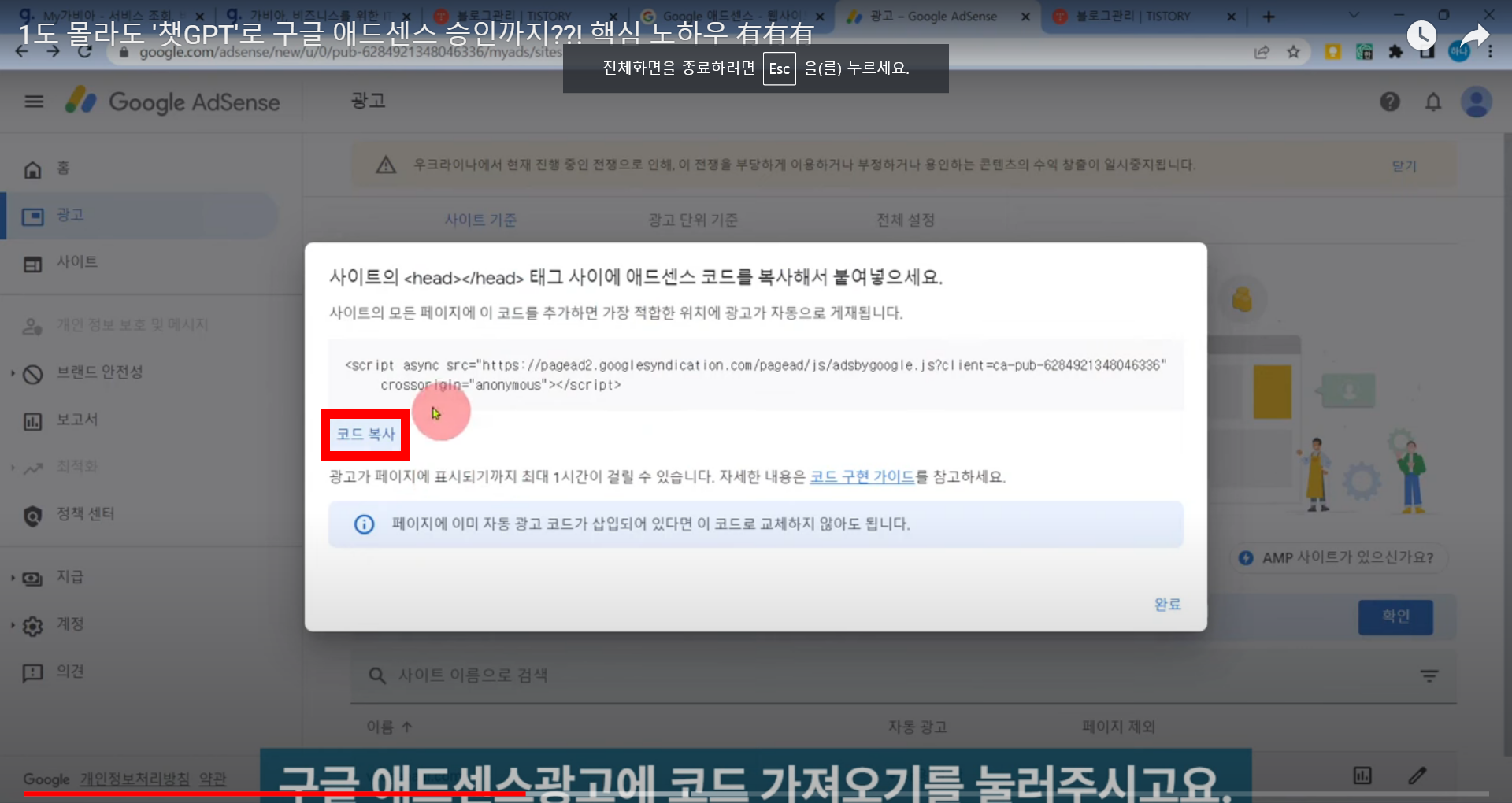

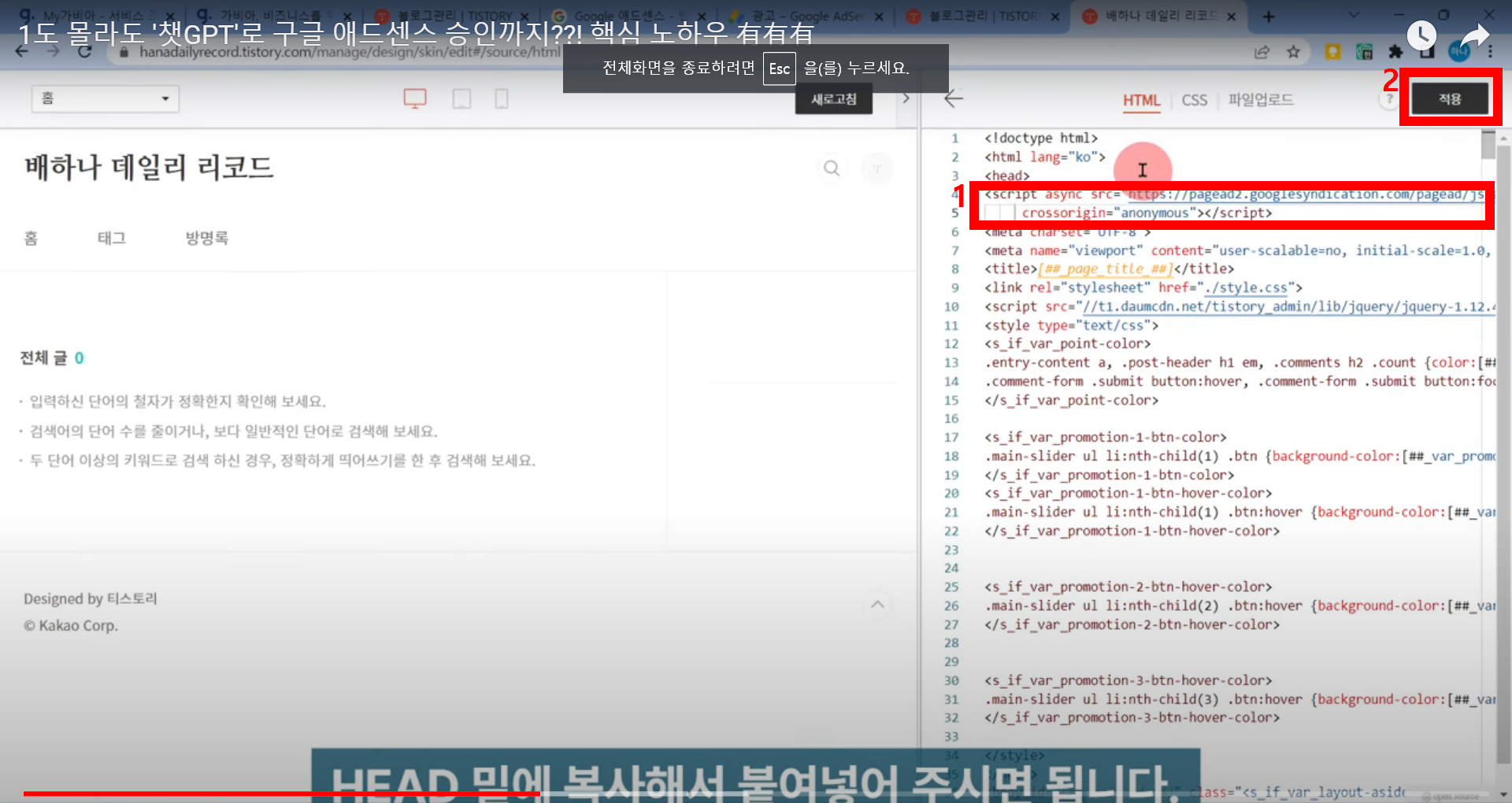
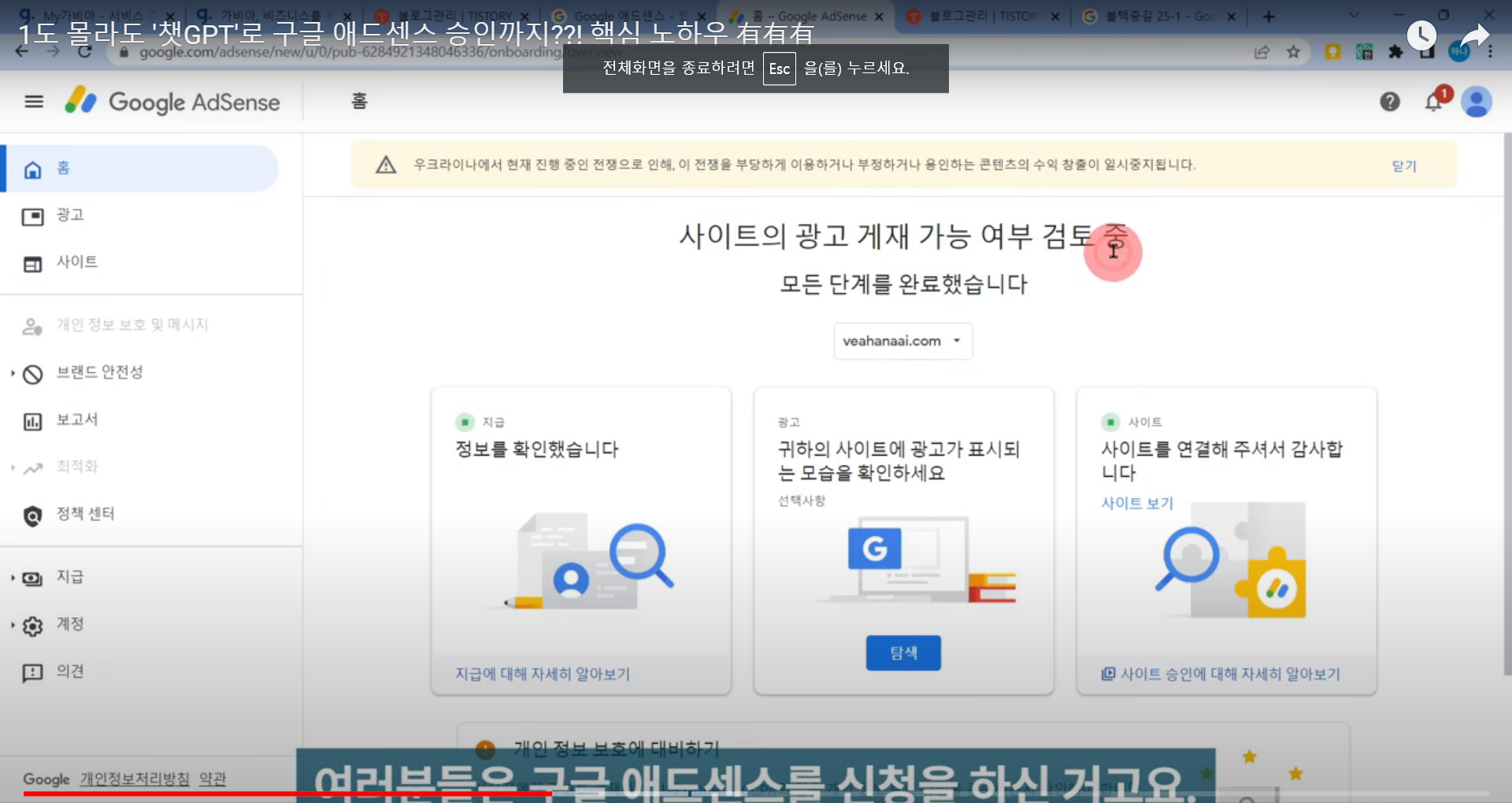

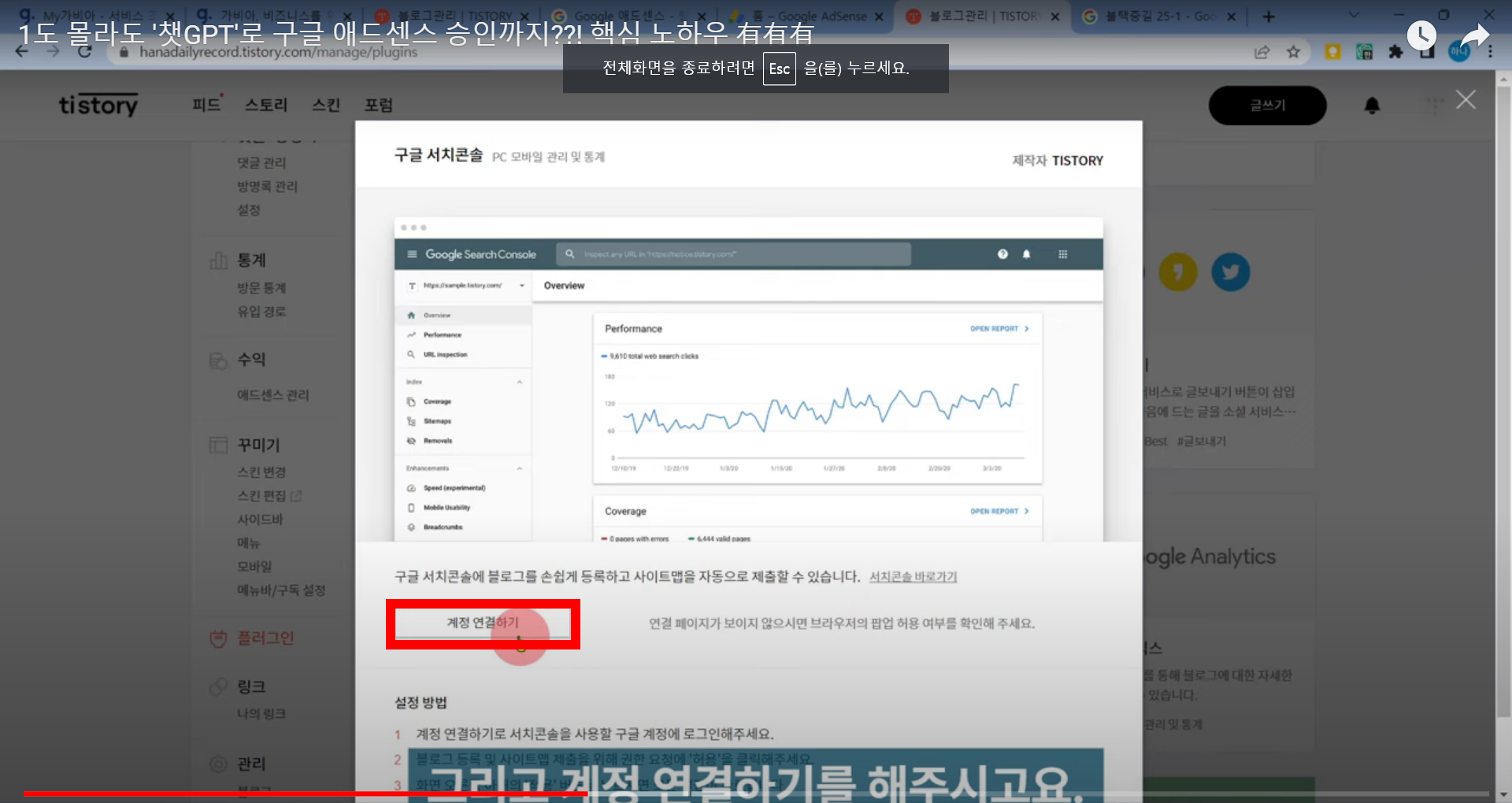

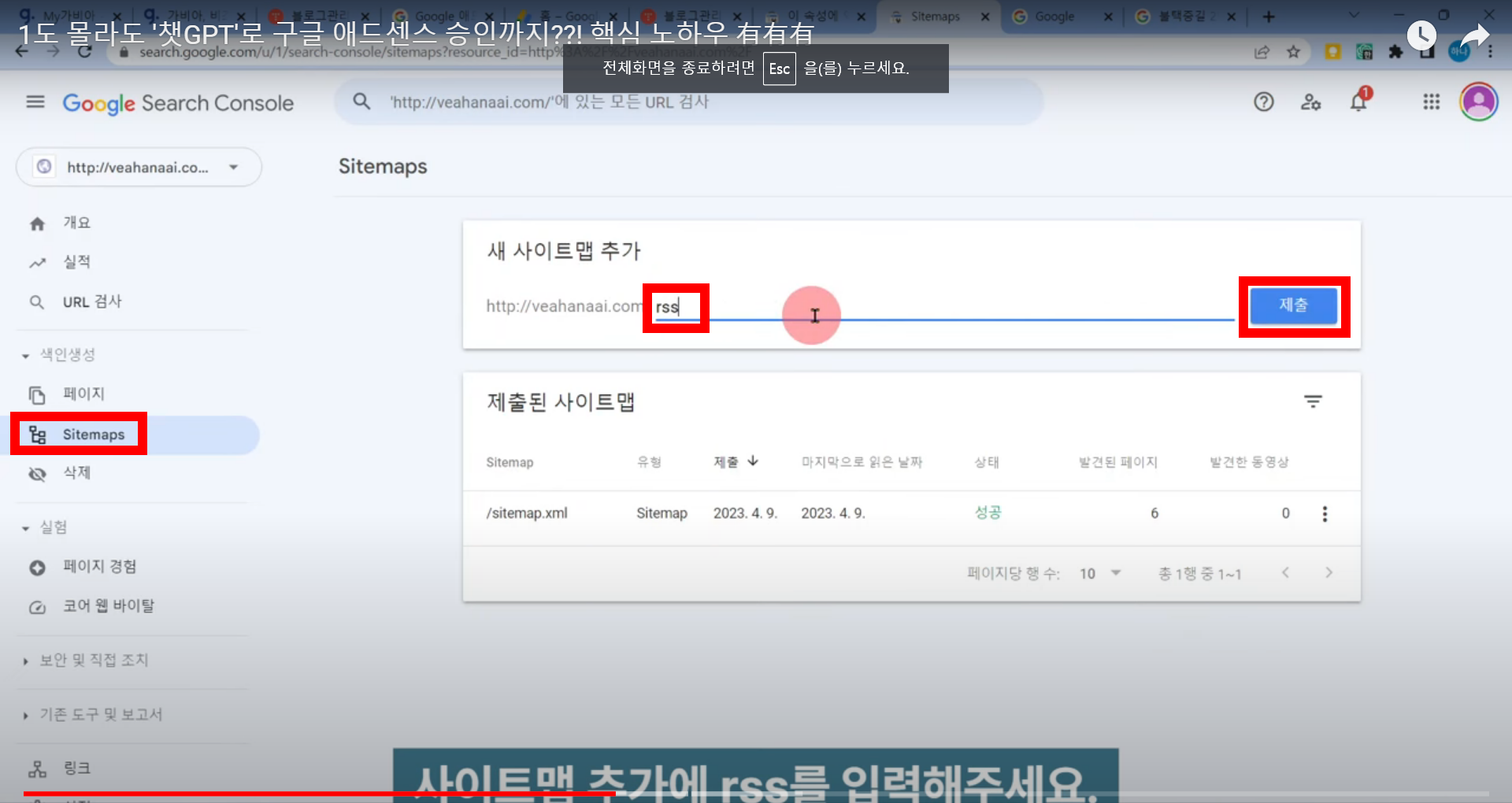

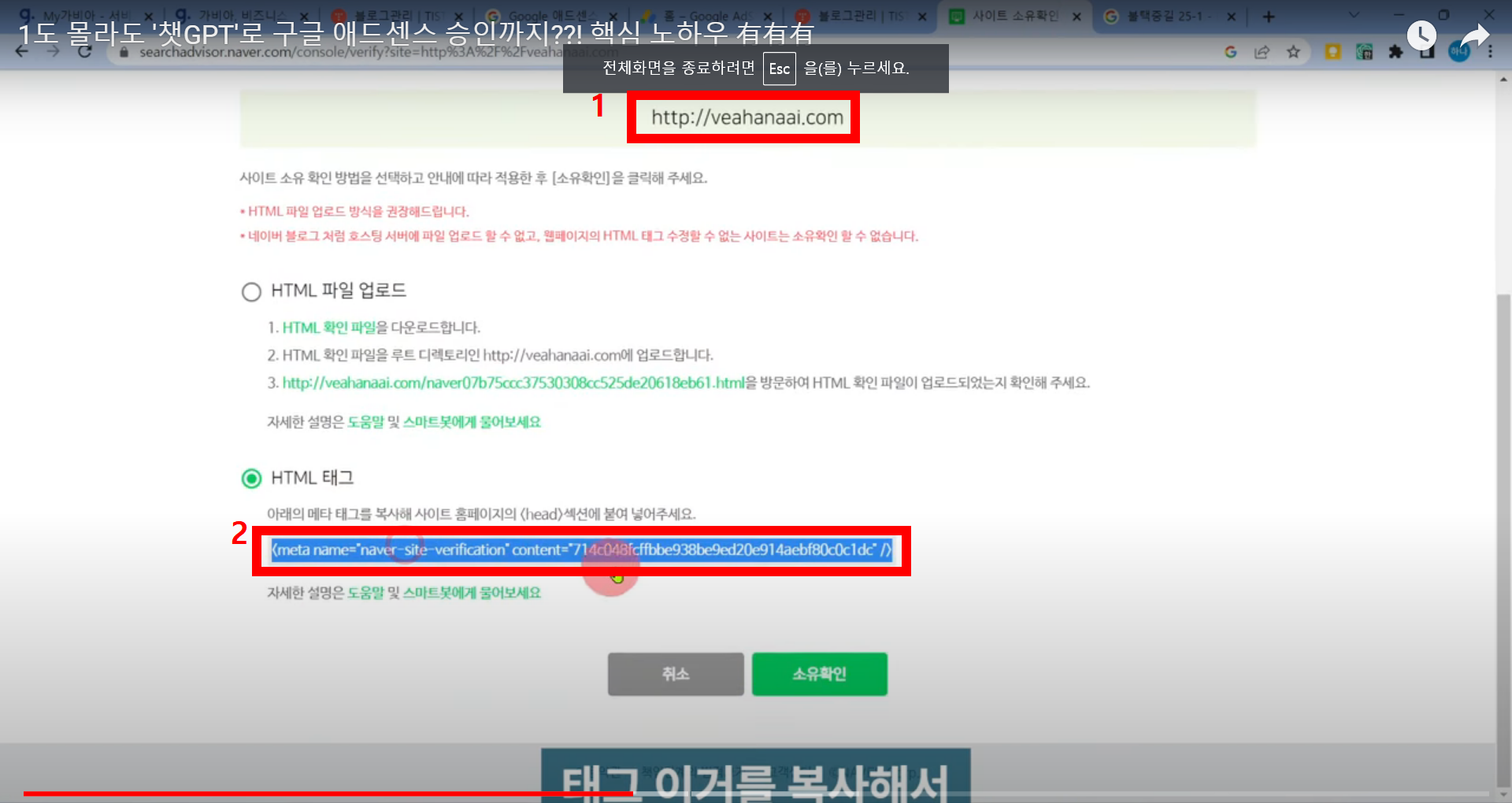

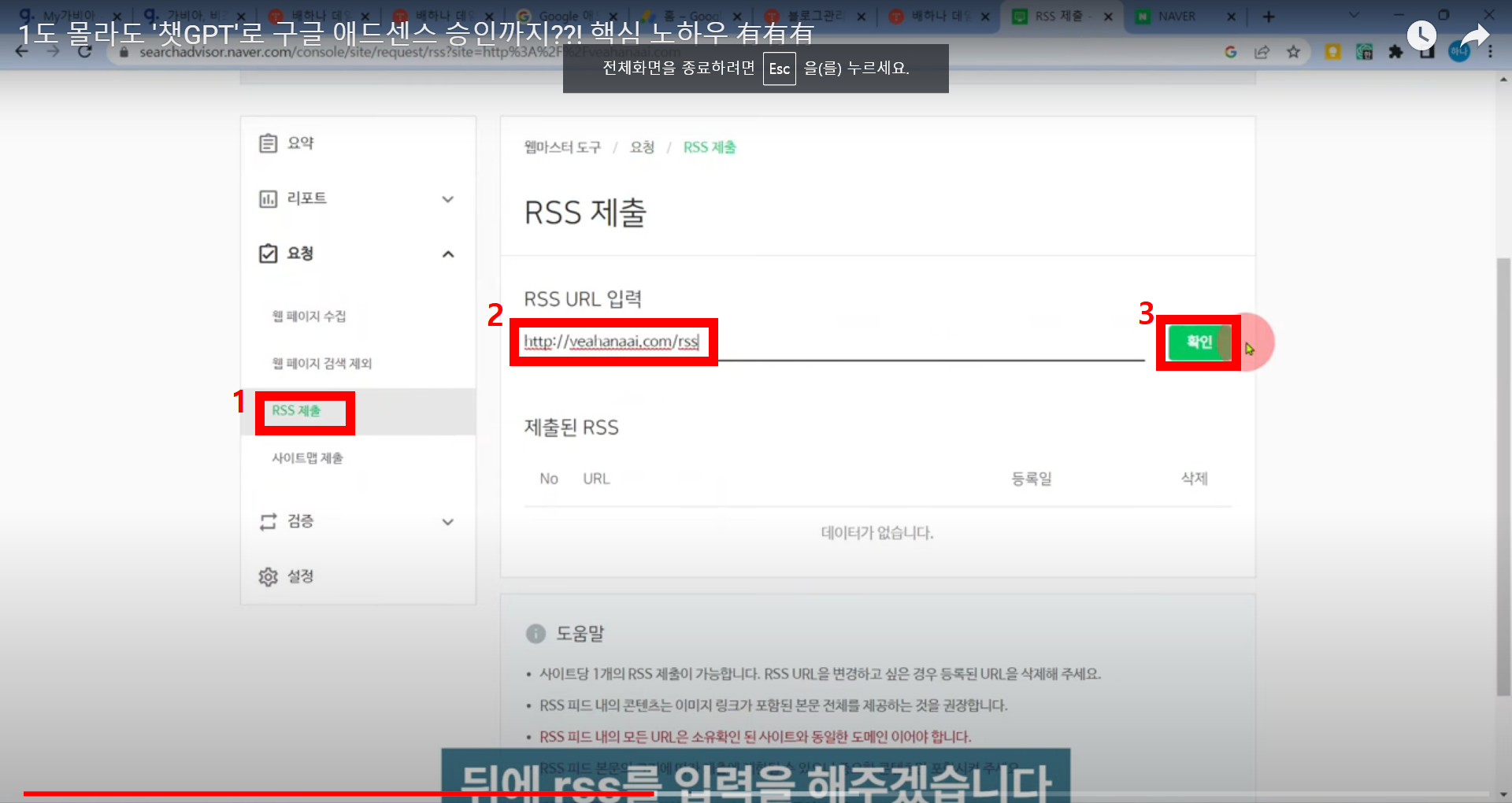
글 하나는 등록해야 한다.
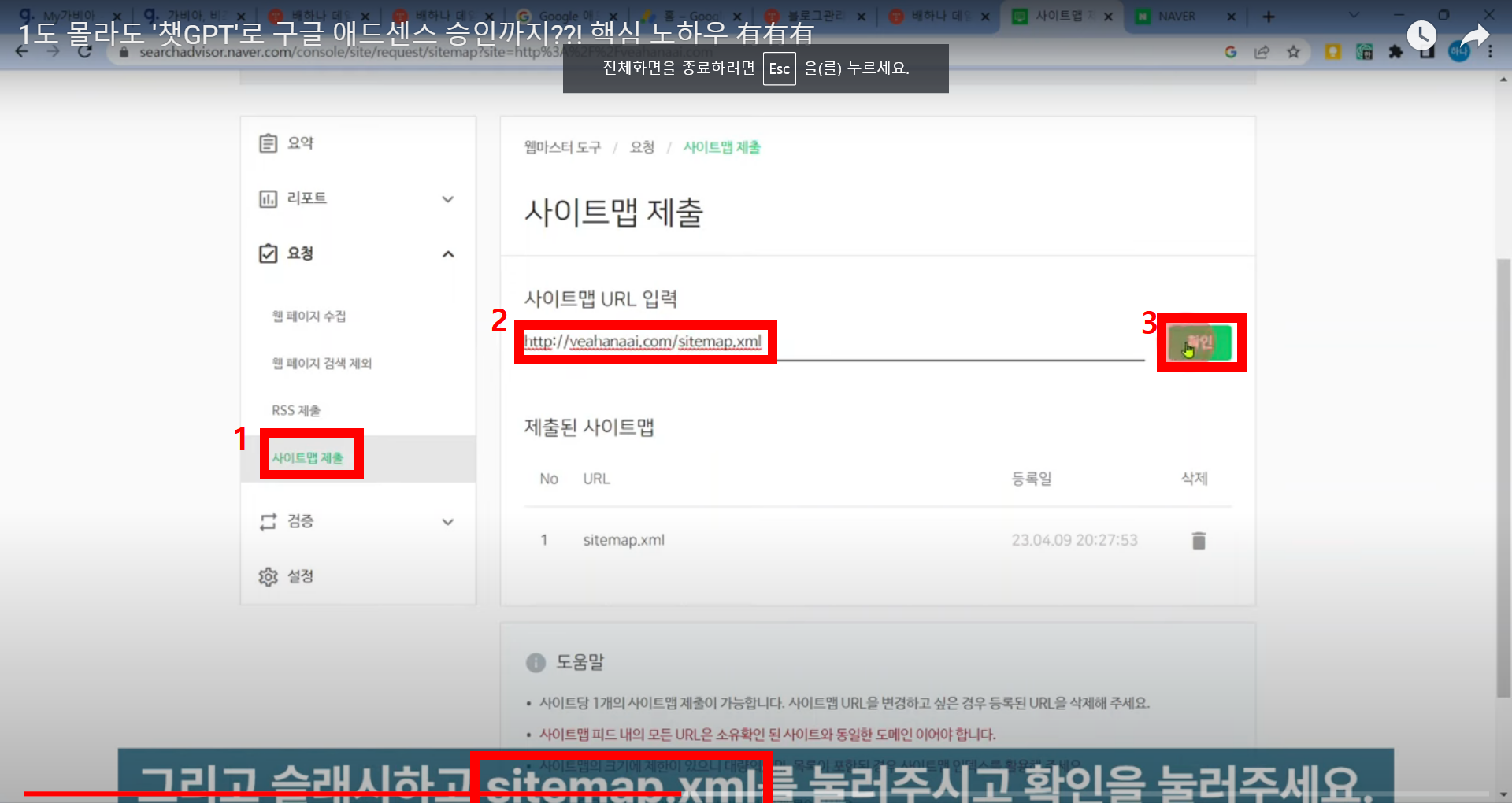
설정은 이정도면 충분하다.
승인 이후에는 메타 태그 정도 등록해주자.
이번에 등록하면서 에너지 낭비할 필요없다.
위 글의 내용을 정리한 글은 아래 링크를 참고하세요!
2023.04.30 - [챗GPT로 구글 애드센스 승인 받기] - 구글 애드센스 승인 방법 공개! 핵심은 'HTML' 태그, 수익 인증함
구글 애드센스 승인 방법 공개! 핵심은 'HTML' 태그, 수익 인증함
구글 애드센스 승인 방법을 공개하겠습니다. 핵심은 바로 'HTML' 태그인데요. 아무리 좋은 글과 구성이라도 HTML 태그가 엉망이라면 100% 거절됩니다. 저는 구글 애드센스 첫 승인은 2월 15일이고요.
dobriworld.com
'챗GPT로 구글 애드센스 승인 받기' 카테고리의 다른 글
| 워드프레스 설치 및 구글 애드센스 승인 등 티스토리 자체 광고 신설 대피! (6) | 2023.06.08 |
|---|---|
| 구글 애드센스 승인 방법 공개! 핵심은 'HTML' 태그, 수익 인증함 (3) | 2023.04.30 |
| 구글 애드센스 문제 해결하기, '수익 손실 위험 - 수익에 심각한 영향을 미치지 않도록 사이트에서 발견된 ads.txt 파일 문제를 해결해야 합니다.' (2) | 2023.03.09 |
| 구글 애드센스 탈락 분석 및 재도전 (7) | 2023.03.04 |
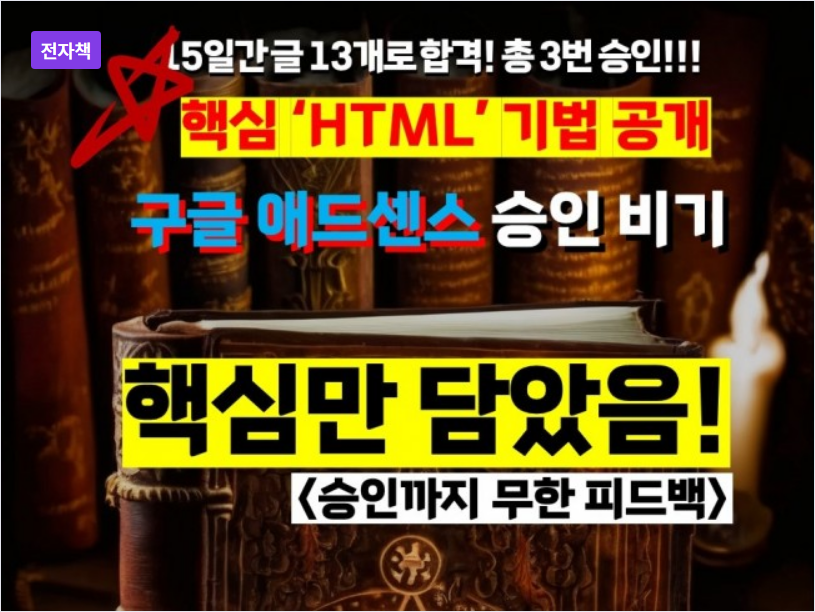




댓글